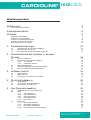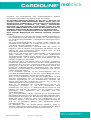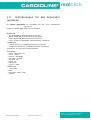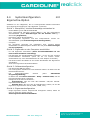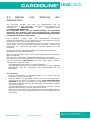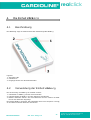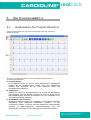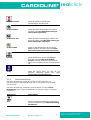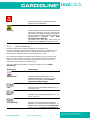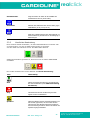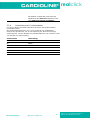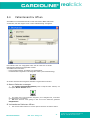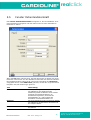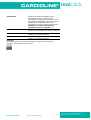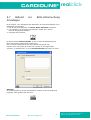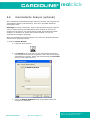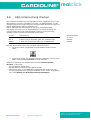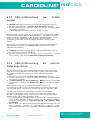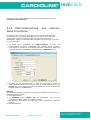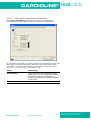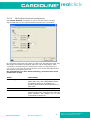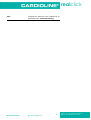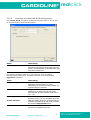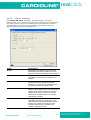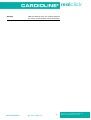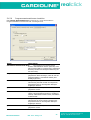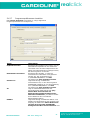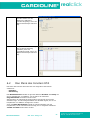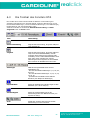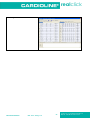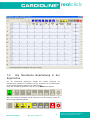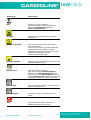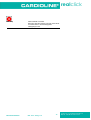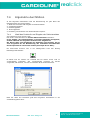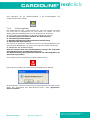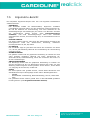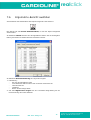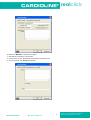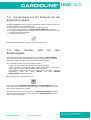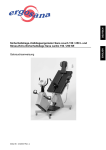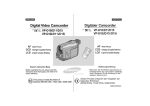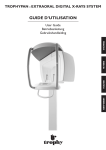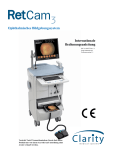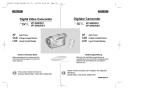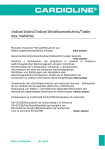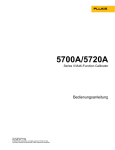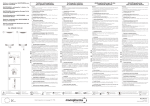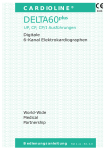Download realclick - frankmed.de
Transcript
realclick Bedienungsanleitung realclick 0470 um_realclick_02_deu1.doc – Ed. 2.0 – 06/06/2006 - Cod. 36510136 Alle Rechte vorbehalten. Nachdruck, auch auszugsweise, ist ebenso wie die Aufnahme in einem Abfragesystem oder Übernahme in welcher Form oder auf welche Art und Weise auch immer, ohne die vorherige schriftliche Genehmigung von et medical devices SpA via De Zinis, 6 - 38011 Cavareno (TN) - Italien nicht gestattet. CARDIOLINE® ist ein eingetragenes Warenzeichen et medical devices SpA Der Hersteller behält sich das Recht vor, den Inhalt dieses Handbuchs ohne vorherige Ankündigung zu ändern. Stimmen die Informationen nicht mit dem Gerät überein, setzen Sie sich bitte mit et medical devices SpA in Verbindung. CARDIOLINE® is an et medical devices SpA brand Benutzerhandbuch Rel. 2.xx - Ausg. 1.0 2 www.cardioline.biz realclick Inhaltsverzeichnis Willkommen! 5 So lesen Sie das Handbuch 5 Produktpräsentation 6 Hinweise 8 Allgemeine Verwendung Hinweise zum PC-Anschluss Hinweise zur Echtzeitübertragung Hinweise zur Ergometrie-Option Elektromagnetische Störungen 1. Systemanforderungen 1.1. 1.2. 1.3. 2. 2.3 2.4 2.5 14 Vor der Installation Installation des Programms realclick 2.2.1 CD-Struktur 2.2.2 Installation starten Systemkonfiguration Systemkonfiguration mit Ergometrie-Option Betrieb und Wartung des Datenarchivs 14 14 14 15 16 17 18 19 Offline-Betrieb Online-Betrieb Hinzufügen einer Option zum System 19 19 19 Die Einheit clickecg 4.1 4.2 4.3 5. 12 12 13 Software-Schutz 3.1 3.2 3.3 4. 12 Anforderungen für die Einheit clickecg Anforderungen für den PC Anforderungen für das Ergometer (optional) Inbetriebnahme des Systems in wenigen Minuten 2.1 2.2 3. 8 8 10 10 11 20 Beschreibung Verwendung der Einheit clickecg Vorbereitung des Patienten 20 20 21 Das Programm realclick 5.1 5.2 5.3 22 Organisation des Programmfensters Menü 5.2.1 Menü Patienten 5.2.2 Menü Bearbeitung 5.2.3 Menü Darstellung 5.2.4 Menü Menüleiste 5.2.5 Menü Help "?" Menüleiste 5.3.1 Menüleiste Patienten 5.3.2 Menüleiste Darstellung 5.3.3 Menüleiste Bearbeitung 5.3.4 Verwendung der Funktionstasten 22 23 23 24 25 26 26 26 27 28 29 30 CARDIOLINE® is an et medical devices SpA brand Benutzerhandbuch Rel. 2.xx - Ausg. 1.0 3 www.cardioline.biz realclick 5.4 5.5 5.6 5.7 5.8 5.9 5.10 5.11 5.12 5.13 5.14 5.15 5.16 6. 31 33 35 37 38 41 42 43 44 44 45 46 47 48 49 51 53 55 57 59 Erweiterte Anwendung: Das Fenster RT Analyser 6.1 6.2 6.3 6.4 6.5 7. Patientenarchiv öffnen Fenster Patientendatenblatt EKG-Untersuchung durchführen Befund zur EKG-Untersuchung hinzufügen Automatische Analyse (optional) EKG-Untersuchung drucken Im Buffer gespeichertes EKG anzeigen Vorherige EKG-Untersuchungen konsultieren EKG-Untersuchung per E-Mail senden EKG-Untersuchung als externe Datei exportieren EKG-Untersuchung aus externer Datei importieren Programm personalisieren 5.15.1 EKG-Signal-Darstellung konfigurieren 5.15.2 EKG-Signal-Ausdruck konfigurieren 5.15.3 EKG-Signal personalisieren 5.15.4 Anschluss mit dem EKG-Gerät konfigurieren 5.15.5 Alarme einstellen 5.15.6 Programmautomatismen einstellen 5.15.7 Programmpräferenzen einstellen Lösungen für die häufigsten Probleme 60 Das Fenster RTA Das Menü des Fensters RTA Die Toolbar des Fensters RTA Messungen per RTA vornehmen EKG-Untersuchungen per RTA vergleichen 60 62 63 64 65 Ergometrie-Option 7.1 7.2 7.3 7.4 7.5 7.6 7.7 7.8 7.9 7.10 67 Wie ändert sich das Fenster beim Belastungstest Die Menüleiste Bearbeitung in der Ergometrie Das Bedienfeld in der Ergometrie Ergometrie durchführen 7.4.1 Wahl des Protokolls und Eingabe der Patientendaten 7.4.2 Vorbelastungsphase 7.4.3 Belastungsphase 7.4.4 Erholungsphase Ergometrie-Bericht Ergometrie-Bericht ausfüllen Ergometrie-Bericht drucken Verwendung von RT Analyser für die Ergometrie-Option Das Fenster RTA für den Belastungstest Protokollverwaltung 7.10.1 Neues Protokoll erzeugen 7.10.2 Protokoll ändern 67 68 71 72 72 73 73 76 77 78 80 81 81 82 82 82 CARDIOLINE® is an et medical devices SpA brand Benutzerhandbuch Rel. 2.xx - Ausg. 1.0 4 www.cardioline.biz realclick Willkommen! Danke, dass Sie sich für CARDIOLINE® entschieden haben. Wir freuen uns, Sie in der immer größeren Familie der Anwender begrüßen zu dürfen, die uns seit mehr als fünfzig Jahren Firmengeschichte ihr Vertrauen schenken. Wir hoffen, dass dieses Handbuch für Sie zu einem klaren, kompletten Führer für die sichere und wirksame Verwendung unserer Produkte wird. Wir tun alles, was in unserer Macht steht, damit unsere Produkte und die dazugehörigen Handbücher ständig überprüft und aktualisiert werden. Sollten Sie jedoch Fehler entdecken oder der Ansicht sein, dass etwas vergessen wurde, möchten wir uns schon jetzt dafür entschuldigen. Wir wären Ihnen dankbar, wenn Sie uns in diesem Fall eine Nachricht zukommen lassen würden. Wir sind gegenüber neuen Ideen und Kommentaren, die in irgendeiner Weise zur stetigen Verbesserung unserer Produkte und Lösungen beitragen, stets offen. Ihre Mitteilungen (und Komplimente) sind immer willkommen. Für weitere Informationen wenden Sie sich bitte an: CARDIOLINE® Strada Rivoltana Nuova, 53 I 20060 - Vignate - MILANO - ITALY Tel. +39.02. 950.518.1 - Fax +39.02.956.60.13 www.cardioline.biz E-Mail: [email protected] CARDIOLINE® ist eine Marke et medical devices SpA So lesen Sie das Handbuch Das vorliegende Handbuch bezieht sich auf das Produkt realclick, das aus der Aufnahmeeinheit clickecg und der Software realclick besteht. Fettdruck zeigt an, dass die auf diese Weise gekennzeichneten Anweisungen besonders wichtig sind oder unterstreicht spezielle Betriebsbedingungen. Dieses Handbuch ist ein Bestandteil des Medizinprodukts und muss daher immer verfügbar sein. Es enthält auch die gesetzlichen Angaben zur Verwendung medizinischer Geräte. Nur durch die strikte Beachtung der Anweisungen ist die korrekte Verwendung des Instruments und die Einhaltung der Sicherheitsbedingungen für Patient und Bediener gewährleistet. CARDIOLINE® is an et medical devices SpA brand Benutzerhandbuch Rel. 2.xx - Ausg. 1.0 5 www.cardioline.biz realclick Produktpräsentation Das Produkt realclick ist ein PC-EKG, das aus der Aufnahmeeinheit clickecg und der Software realclick besteht. Es ermöglicht die Durchführung einer kompletten elektrokardiographischen Untersuchung. Desweiteren sind folgende Optionen vorhanden: - EKG-Interpretation Ergometrie. Ruhe-EKG Die Aufnahmeeinheit für das elektrokardiographische Signal clickecg ist in der Lage, das EKG-Signal über ein USB-Kabel in Echtzeit an den PC zu übertragen. Dank des ergonomischen Design und des geringen Gewichts garantiert die Einheit einen extrem einfachen und zuverlässigen Gebrauch. Dank des PC-Anschlusses über eine USB-Schnittstelle ist es außerdem nicht mehr notwendig, Batterien zu verwenden. Die Software realclick ermöglicht es, die von clickecg aufgenommenen 12 EKG-Ableitungen direkt auf dem Bildschirm anzuzeigen, die EKGUntersuchung, die Patientendaten und etwaige Kommentare des Arztes auf der Festplatte zu speichern und schließlich alles mit einem Laserdrucker auszudrucken, indem eines der zahlreich verfügbaren Druckformate ausgewählt wird. realclick Hauptfunktionen: 1. 12-kanalige Erfassung ab Patient Patientenkabel mit 10 Leitungen mit 2000 Hz pro Kanal über 2. Echtzeitübertragung des EKG-Signals an den Computer per USB-Kabel mit Entkopplung des Patienten 3. 6- oder 12-kanalige Visualisierung des EKG-Signals auf dem PCBildschirm mit der Software realclick 4. Erzeugung und Verwaltung eines Untersuchungen des Patienten Patientenarchivs und der EKG- 5. Speicherung des im SCP-Format angezeigten EKG-Signals im Archiv (10 Sekunden für jede der 12 Leitungen, die gleichzeitig bei 500 Hz aufgenommen werden) 6. Berechnung der globalen EKG-Parameter und pro Abzweigung sowie diagnostische Interpretation der aufgenommenen Untersuchung (optional) 7. Erzeugung einer Untersuchungskarte, die der EKG-Kurve zugeordnet wird 8. Export der EKG-Untersuchungen auf externe Dateien zur Eingabe in andere Ablagesysteme 9. Automatisches Senden einer EKG-Untersuchung per E-Mail Das Programm realclick kann konfiguriert werden: Farben, Rastertyp und Druckformate können vom Benutzer gewählt, die Werkzeugleisten können geändert werden. Das Programm wurde für Windows®-Umgebungen entwickelt und entspricht den Standards SQL-Datenbank (Microsoft Access®) und SCPStandardformat für die EKG-Speicherung. Aus diesen Gründen kann das Programm realclick sowohl in andere CARDIOLINE®-Programme als auch in ein eventuelles Patientenverwaltungssystem des Benutzers integriert werden. Die Windows®-Benutzerschnittstelle sorgt dafür, dass die Verwendung des Programms auch für Benutzer einfach ist, die keine Computerexperten sind CARDIOLINE® is an et medical devices SpA brand Benutzerhandbuch Rel. 2.xx - Ausg. 1.0 6 www.cardioline.biz realclick und die auf diese Weise alle Vorteile der informatikunterstützten Verwaltung des Elektrokardiographen nutzen können, ohne zum Erlernen komplizierter, aufwendiger Prozeduren gezwungen zu sein. Ergometrie Haupteigenschaften und –funktionen der Ergometrie-Option: 1. Verwaltung von Standard- und personalisierbaren Protokollen. Anwendbar sind die typischen Standardprotokolle. Es ist jedoch stets möglich, neue und individuell erstellte Protokolle abzulegen. Das Arbeitsprotokoll kann in Echtzeit geändert werden, es ist stets Folgendes möglich: Verlängerung der aktuellen Stufe direkter Übergang auf die nächste Stufe, ohne abzuwarten, dass die aktuelle beendet ist Jederzeitige Unterbrechung der Belastung und Eintritt in die Erholungsphase 2. Steuerung des kompatiblen Ergometers (Fahrrad-Ergometer Laufband), das per RS 232 Schnittstelle angeschlossen ist. oder 3. Echtzeitvisualisierung des EKG-Signals mit 6 oder 12 Kanälen 4. Signalvisualisierung in Echtzeit und Darstellung aller Testparameter (Phasenname und –dauer, aktuelle Stufe und Dauer, aktuelle Last; alle gemessenen oder vom Benutzer für die aktuelle Stufe eingegebenen klinischen Parameter (aktuelle Herzfrequenz und HerzfrequenzBezugswert, Blutdruck, STj-Werte und STj + x). 5. Speicherung von EKG-Streifen (10 automatisch zum Ende jeder Laststufe. Sekunden), manuell und/oder 6. Am Ende jeder einzelnen Stufe automatische Berechnung der wichtigsten ST-Werte der 12 Ableitungen in Bezug auf die letzten 10 Sekunden jeder Laststufe. 7. Visualisierung aller gespeicherten EKG-Streifen mit möglicher Nachanalyse, Vergleich zwischen den Stufen, manuelle und automatische Messungen. 8. Ausdruck eines kompletten Reports mit Deckblatt (Patientendaten, Beschreibung des verwendeten Protokolls, Dauer der Belastung und Erholung, während des Tests erreichte höchste HF und maximaler theoretischer Wert, diagnostische Schlussfolgerungen); Stufen-Tabelle, Tabellen mit den für jede Stufe berechneten STj und STj+x Werten; HFTrend, Arbeitsbelastung, ST-Werte der 12 Ableitungen. CARDIOLINE® is an et medical devices SpA brand Benutzerhandbuch Rel. 2.xx - Ausg. 1.0 7 www.cardioline.biz realclick Hinweise et medical devices SpA kann nur dann Haftung für die Sicherheit, Zuverlässigkeit und Funktionstüchtigkeit übernehmen, wenn: - Zusammenbau, Änderungen oder Reparaturen von et medical devices SpA oder einem Autorisierten Servicecenter vorgenommen werden; das Stromnetz des Raumes, in dem das Produkt verwendet wird, den geltenden nationalen und internationalen Vorschriften entspricht; das Gerät gemäß den Anweisungen aus dem Benutzerhandbuch verwendet wird. Allgemeine Verwendung In Übereinstimmung mit den Bezugsnormen sind bei der Verwendung des Geräts folgende Vorsichtsmaßnahmen zu beachten. 1. Das in diesem Handbuch beschriebene Gerät ist nicht geeignet für die Verwendung bei Vorhandensein einer mit Luft oder Sauerstoff oder Stickstoffoxid entflammbaren Anästhesiemischung. 2. Das Gerät darf nicht in Räumen verwendet werden, in denen Explosionsgefahr besteht und/oder in einer verbrennungsanfälligen Atmosphäre. 3. Das Gerätegehäuse ist vor dem Eindringen von Wasser nicht geschützt; Geräte, bei denen es zum Eindringen von Wasser gekommen ist, müssen so bald wie möglich gereinigt und von einem CARDIOLINE® Servicecenter kontrolliert werden. 4. Sollte das Gerät Stöße oder mechanische Schocks erleiden, muss es von einem CARDIOLINE® Servicecenter kontrolliert werden. 5. Die Sicherheit und Biokompatibilität für den Patienten, die Zuverlässigkeit der Daten und das weitestgehende Fehlen von Störungen werden nur dann garantiert, wenn die in der Bedienungsanleitung angegebenen Anschlusskabel, Patientenkabel, Elektroden, Wandler und Sonden verwendet werden. 6. Das Gerät darf nicht für direkte Herzanwendungen verwendet werden. 7. Sichergehen, dass die leitenden Teile der Elektroden nicht untereinander oder mit anderen Metallteilen in Berührung kommen können. 8. Falls das in diesem Handbuch beschriebene Gerät Empfehlungen zur Diagnose und Interpretation liefert, müssen diese Daten immer von einem Facharzt überprüft und befundet werden; et medical devices SpA kann auf keinen Fall irgendeine Haftung bezüglich der Richtigkeit der Diagnose oder automatischen Interpretation übernehmen, die vom Gerät geliefert werden. Hinweise zum PC-Anschluss Die Einrichtung clickecg ist für den Anschluss und die Versorgung über eine USB-Schnittstelle bestimmt, im allgemeinen die eines PC. Das System, das aus dem Medizinprodukt clickecg und dem nicht medizinischen Gerät PC besteht, wird als elektromedizinisches System CARDIOLINE® is an et medical devices SpA brand Benutzerhandbuch Rel. 2.xx - Ausg. 1.0 8 www.cardioline.biz realclick bezeichnet. Die Inbetriebnahme eines elektromedizinischen Systems erfordert die Konformität mit den Anforderungen der Richtlinie. Für das elektromedizinische System, das aus clickecg, einem PC und etwaigen anderen, nicht medizinischen Geräten besteht (wie zum Beispiel Drucker und Bildschirm), ist der Einsatz eines medizinischen Trenntransformators unerlässlich. Für nähere Informationen hinsichtlich des einzusetzenden Transformators wenden Sie sich bitte an ein CARDIOLINE® Servicecenter. Als Alternative kann ein PC gemäß den medizinischen Normen EN60601-1 verwendet werden. Vom Einsatz eines Trenntransformators kann abgesehen werden, wenn folgende Bedingungen mit absoluter Sicherheit überprüft wurden: - - - - - - - - - - Die Fehlerströme im PC-Gehäuse und etwaiger anderer angeschlossener, nicht medizinischer Geräte (Bildschirm, Drucker, usw.) betragen aufgrund der gemäß den Normen EN60601-1 vorgenommenen Messungen weniger als 0,1 mA. Die nicht medizinischen Geräte des Systems wurden außerhalb des Patientenbereichs aufgestellt, d.h. in einem Bereich mit 1,5 Metern Tiefe rund um den Patienten und/oder sein Bett. Wenn kein Trenntransformator verwendet wird, das System so installieren, dass der Bediener nicht gleichzeitig den Patienten und das Gehäuse der nicht medizinischen Geräte berühren kann, die sich außerhalb des Patientenbereichs befinden. Wenn der PC und etwaige andere angeschlossene, nicht medizinische Geräte (Bildschirm, Drucker, usw.) von einem medizinischen Trenntransformator versorgt werden, können sie im „Patientenbereich“ aufgestellt werden, d.h. in dem 1,5 Meter tiefen Bereich, der den Patienten und/oder sein Bett umgibt. Der Anschluss des PC und etwaiger anderer, im System vorgesehener Einrichtungen (Bildschirm, Drucker usw.) an den Trenntransformator hat ausschließlich über die hierfür vorgesehenen Kabel und etwaige andere Zubehörteile zu erfolgen, die mit dem System mitgeliefert wurden. Der Einsatz von Verlängerungskabeln, Mehrfachsteckdosen oder anderen Anschlüssen ist nicht gestattet, wenn diese Vorrichtungen nicht mit dem System mitgeliefert wurden. Es ist strengstens untersagt, an den Trenntransformator oder die bewegliche Mehrfachsteckdose, die mit dem System mitgeliefert wurde, andere Geräte anzuschließen, die nicht zum System gehören. Wenn ein nicht medizinisches Gerät, das zum System gehört, an eine Steckdose angeschlossen wird, die nicht dem vorgeschriebenen Typ entspricht (beispielsweise an eine Wandsteckdose), entspricht das System nicht mehr den medizinischen Normen und es kann zu Gefahrensituationen für den Patienten kommen. Wenn an die Steckdosen des Trenntransformators, der für die Systemgeräte vorgesehen ist, ein nicht vorgesehenes Gerät angeschlossen wird, kann es zu Gefahrensituationen sowohl für den Patienten als auch für die Bediener und die Umgebung kommen (Überlastung oder Überhitzung der Steckdosen und des Trenntransformators). Der Trenntransformator und die eventuell an ihn angeschlossenen Mehrfachsteckdosen dürfen nicht direkt auf dem Boden abgestellt werde beziehungsweise in Bereichen, die überschwemmt werden können oder in denen sich Staub ansammeln kann. Der Transformator und die Steckdosen müssen in einem sowohl für die regelmäßige Reinigung als auch für die notwendige Wartung leicht zugänglichen Bereich untergebracht werden. Der Installateur muss das System optimal installieren, damit es sämtlichen Sicherheitsvorschriften gerecht wird und Benutzer und Patient es auf die einfachste und bequemste Weise verwenden können. CARDIOLINE® is an et medical devices SpA brand Benutzerhandbuch Rel. 2.xx - Ausg. 1.0 9 www.cardioline.biz realclick - - Der Benutzer muss dafür sorgen, dass das System gereinigt und den notwendigen Wartungsmaßnahmen unterzogen wird. Insbesondere der Trenntransformator, die an ihn angeschlossene(n) Mehrfachsteckdose(n) und das nicht medizinische Gerät (PC) müssen in einem trockenen, staub- und schmutzfreien Bereich untergebracht sein. Regelmäßig überprüfen, ob die Kabel unversehrt sind. Die vom System verwendete Erdung muss effizient sein und den Vorschriften für elektrische Anlagen zum öffentlichen und/oder medizinischen Gebrauch entsprechen. Hinweise zur Echtzeitübertragung Die gegenständliche Vorrichtung ist in der Lage, die 12 Standard-EKGAbleitungen vom Patienten simultan zu erfassen und sie in Echtzeit dem Computer zu übermitteln, auf dem die Software realclick installiert ist. Diesbezüglich sind folgende Hinweise zu beachten. 1. Das Anschlusskabel zwischen Vorrichtung und PC, das zur Echtzeitübertragung verwendet wird, muss ein von CARDIOLINE® geliefertes und zertifiziertes Kabel sein. Die Verwendung anderer Kabel ist nicht gestattet. 2. Der PC, auf dem die Software installiert wird, muss den elektrischen Sicherheitsvorschriften entsprechen, die für an Patienten angeschlossene Geräte vorgesehen sind (siehe vorhergehender Abschnitt). 3. Die digitale Übertragung des EKG-Signals erfolgt gemäß einem Protokoll mit 115200 bps, binäres Eigentümerformat; der korrekte Empfang und die korrekte Visualisierung des EKGSignals durch den PC ist daher nur durch die Software realclick gewährleistet. Die Verwendung anderer Software gewährleistet keine Sicherheit bezüglich der erhaltenen Daten, es sei denn, sie wurde von CARDIOLINE® ausdrücklich zertifiziert. 4. et medical devices SpA kann auf keinen Fall irgendeine Haftung bezüglich der Genauigkeit der Diagnosen übernehmen, die ausgehend von den an den PC übermittelten Aufzeichnungen vom medizinischen Personal vorgenommen werden. Hinweise zur Ergometrie-Option Bei Vorhandensein der Ergometrie-Option bitten wir Sie um Beachtung folgender zusätzlicher Empfehlungen. 1. Die Ergometrie-Option darf nur mit einem der Ergometer verwendet werden, die für kompatibel erklärt wurden; jedwede andere Systemkonfiguration (zum Beispiel Anschluss an andere Hilfsgeräte) ist nicht gestattet. 2. Die Installation der Option und der Anschluss an ein Ergometer dürfen nur durch ein von CARDIOLINE® autorisiertes Servicecenter erfolgen. 3. Jedwede Änderung der Systemkonfiguration (Austausch von Ersatzteilen, Aktualisierung und Erweiterung) darf nur durch ein von CARDIOLINE® autorisiertes Servicecenter genehmigt werden. CARDIOLINE® is an et medical devices SpA brand Benutzerhandbuch Rel. 2.xx - Ausg. 1.0 10 www.cardioline.biz realclick 4. Eine unvorhersehbare Funktionsstörung der Ergometrie-Option könnte eine unkorrekte Steuerung des angeschlossenen Ergometers verbunden mit einem möglichen Schaden für den Patienten mit sich bringen; während der Untersuchung wird daher die Anwesenheit eines Bedieners in der Nähe der Not-„STOP“-Taste des Ergometers dringend empfohlen. 5. Die Ergometrie-Option kann nicht zur Durchführung von Untersuchungen an Patienten mit Herzschrittmacher verwendet werden. 6. Da die Ergebnisse einer Ergometrie-Untersuchung Messfehler aufweisen können, wird die Kontrolle und Befundung der Werte durch einen Arzt empfohlen. 7. Die Ergebnisse der Analyse der Ergometrie-Untersuchung hängen auch von der korrekten Eingabe der Patientendaten ab (Geschlecht, Alter, Gewicht, Körpergröße); vor der Untersuchung müssen daher die genannten Daten unter Einhaltung der Angaben aus der Bedienungsanleitung eingegeben werden. 8. Die Ergometrieoption unterliegt folgenden Grenzen bezüglich Dauer und Anzahl der Belastungsstufen: - - - Maximale Dauer der gesamten Ergometrie 80 Minuten; nach diesem Zeitraum wird das Ergometrie-Programm automatisch unterbrochen und die Anwendung schaltet um in die Monitoringphase. Maximal 100 Stufen, als Summe der tatsächlich ausgeführten automatischen Stufen der Vor-, Haupt- und Nachbelastung, sowie manuellen Zusatzspeicherungen durch den Anwender. Jenseits dieser Grenze werden keine wieteren Stufen gespeichert, das Programm kann jedoch noch regulär beendet werden. Minimaldauer einer Stufe = 15 Sekunden, damit das Programm über die notwendige Zeit verfügt, die automatische Berechnung der STWerte durchführen, und die Speicherung der letzten 10 Sekunden der Stufe vornehmen zu können. Elektromagnetische Störungen Die Einheit entspricht den Anforderungen der europäischen Richtlinien zur elektromagnetischen Verträglichkeit. Um die Einheit vor anderen Instrumenten zu schützen, die den genannten Vorschriften nicht entsprechen, wird Folgendes empfohlen: - - Die Verwendung von Mobiltelefonen in der Nähe der Einheit vermeiden. Die Einheit so weit wie möglich von elektrischen Leitungen oder statischen Elektrizitätsquellen entfernt aufstellen, damit mögliche Interferenzen und Störungen des EKG-Signals vermieden werden. Die Unterbringung der Einheit in der Nähe anderer DiagnoseTherapiegeräte (Röntgen-, Ultraschallgeräte usw.), die mögliche Quellen für Interferenzen und Störungen des Signals sind, ist zu vermeiden; sollte dies nicht möglich sein, diese Instrumente während der Aufzeichnung des EKG ausschalten. CARDIOLINE® is an et medical devices SpA brand Benutzerhandbuch Rel. 2.xx - Ausg. 1.0 11 www.cardioline.biz realclick 1. Systemanforderungen 1.1. Anforderungen clickecg für die Einheit Anwendung Ruhe-EKG: Die Aufnahmeeinheit clickecg muss zur Verwendung im realclick-Modus aktiviert werden. Außerdem ist folgende Ausstattung erforderlich: - USB-Anschlusskabel clickecg – PC - Patientenkabel für clickecg mit Bananenstecker - Klammerelektroden für Extremitäten-Ableitungen und Saugelektroden für die Brustwand-Ableitungen Anwendung Ergometrie (mit Ergometrie-Option) In diesem Fall muss die Aufnahmeeinheit clickecg zur Verwendung sowohl im REALCLICK–Modus als auch im REALSTRESS–Modus freigegeben werden. Außerdem ist folgende Zusatzausstattung erforderlich: - Patientenkabel für clickecg mit Druckknöpfen - spezielle Einweg-Elektroden für Belastungstests - eventuell Ergometer und entsprechendes PC-Anschlusskabel 1.2. Anforderungen für den PC Mindestanforderungen für den PC: - Prozessor aus der Familie Intel Pentium 4 oder gleichwertig RAM 512 Mb; je nach gewähltem Betriebssystem könnte zusätzlicher Speicherplatz erforderlich sein Hard Disk: 1GB freier Speicherplatz wird für die Installation der Anwendung empfohlen Bildschirm und Graphikkarte mit Auflösung 800x600 oder höher CD-ROM Laufwerk Maus und Tastatur USB-Anschluss für EKG-Erfassung COM-Anschluss für Ergometeranschluss (optional) USB-Anschluss für Laserdrucker, empfohlen werden 32 MB RAM, PostScript-Sprache (optional) Betriebssystem - Windows 2000 Windows XP Professional CARDIOLINE® is an et medical devices SpA brand Benutzerhandbuch Rel. 2.xx - Ausg. 1.0 12 www.cardioline.biz realclick 1.3. Anforderungen für das Ergometer (optional) Die Option Ergometrie ist kompatibel mit den unten aufgeführten Ergometern. Folgende CARDIOLINE® Geräte sind kompatibel: Ergometer - 100 (ERGOLINE_er800S Protokoll verwenden) 100bp (ERGOLINE_er900S Protokoll verwenden) xr400 (ERGOLINE_er800S Protokoll verwenden) xr200 recumbent (ERGOLINE_er800S Protokoll verwenden) Laufbänder - xr500 treadmill (RH_CARDIETTE Protokoll verwenden) - xr500med treadmill (RH_CARDIETTE Protokoll verwenden) Desweiteren sind folgende Geräte kompatibel: Ergometer - STS3 - SECA allgemein CT100 – SECA EM 900 – ERGOLINE EGT 2200 – ELMED Ergosana 150 Ergofit 167 Bosch 506 Corival – LODE Laufbänder - Trackmaster Ram Marquette_T2000 (kmh) Cosmos CARDIOLINE® is an et medical devices SpA brand Benutzerhandbuch Rel. 2.xx - Ausg. 1.0 13 www.cardioline.biz realclick 2. Inbetriebnahme des Systems in wenigen Minuten 2.1 - Vor der Installation Sichergehen, dass die Mindestanforderungen für die Installation vorhanden sind (siehe PC Anforderungen). Das Datumsformat als “tt/mm/jjjj” einstellen. (Einstellung des Jahres mit 4 Ziffern) Die Font-Größe für den Bildschirm als “kleine Fonts” einstellen. Die Schreibfunktion im Cache der Festplatte deaktivieren. Achtung! - - Keine Bildschirmschoner im Computer installieren. Sollte außer dem Programm realclick andere Software installiert sein, kann die korrekte Funktionsfähigkeit des Systems nicht gewährleistet werden. IMMER sicher stellen, dass das Programm korrekt verlassen wird und der Computer gemäß der vom verwendeten WindowsBetriebssystem verlangten Prozedur korrekt ausgeschaltet wird. 2.2 Installation des Programms realclick 2.2.1 CD-Struktur Die CD-Rom des Programms realclick hat folgende Struktur: CARDIOLINE® is an et medical devices SpA brand Benutzerhandbuch Rel. 2.xx - Ausg. 1.0 14 www.cardioline.biz realclick Install - Die Seite, über die das Programm realclick installiert werden kann, öffnen. Documentation Öffnet die Seite, von der aus die Produktunterlagen im PDF-Format in den verschiedenen verfügbaren Sprachen angezeigt und/oder gedruckt werden können. PDF Support Öffnet die Seite, von der aus folgende Programme installiert werden können: - PDF creator Setup (installiert das Programm PDF creator, das die Erstellung von PDF-Dokumenten ermöglicht). Acrobat reader Setup (installiert das Programm Adobe Acrobat Reader in englischer Sprache, das die Visualisierung von Dateien im PDF-Format ermöglicht). SW Licence Öffnet die Seite, von der aus es möglich ist, den Software-Lizenzvertrag anzuzeigen und/oder zu drucken. 2.2.2 Installation starten Achtung! Wenn das Programm CARDIOLINE® REALTIME bereits auf Ihrem Computer vorhanden ist, die Installation NICHT VORNEHMEN. Wenden Sie sich an den CARDIOLINE® Kundendienst. Achtung! Der Windows-Benutzer, der das Login vornimmt, muss über ADMINISTRATOR Privilegien verfügen, damit die Installation von realclick vorgenommen werden kann. Eventuell installierte AntivirusSoftware deaktivieren. Zu diesem Zeitpunkt KEINE EKGAufnahmeeinheit vom Typ USB anschließen. CARDIOLINE® is an et medical devices SpA brand Benutzerhandbuch Rel. 2.xx - Ausg. 1.0 15 www.cardioline.biz realclick Phase 1. Die CD-Rom in das CD-Laufwerk einlegen. Das Installationsprogramm wird automatisch ausgeführt, und es öffnet sich das auf der vorhergehenden Abbildung gezeigte Willkommensfenster. Andernfalls „setup.exe“ aus dem CD-Rom Ordner ausführen. Phase 2. Install und dann Setup markieren. Hinweis: realclick ist eine mehrsprachige Anwendung; es werden in jedem Fall alle verfügbaren Sprachen installiert und ausgehend von der Sprache des Betriebssystems verfügbar gemacht bzw. ausgehend von der vordefinierten Sprache, die in Systemsteuerung – Internationale Optionen gewählt wurde. Phase 3. Das Installationsprogramm startet und bereitet die Installation vor. Phase 4. Den Bestimmungsordner markieren. Voreingestellt ist C:\CARDIOLINE\REALCLICK. Zur Markierung eines anderen Ordners Ändern drücken. Phase 5. Die Installation ist beendet. Ende drücken. Phase 6. Die Anweisungen aus dem Systemkonfiguration befolgen. 2.3 Abschnitt Systemkonfiguration Schritt 1. Überprüfen, ob alles Notwendige vorhanden ist - Einheit clickecg und USB-Anschlusskabel Eine entsprechend aktivierte Einheit clickecg und das dazugehörige Anschlusskabel (siehe Anforderungen für die Einheit clickecg – Anwendung Ruhe-EKG). - Computer Ein geeigneter Computer mit mindestens einem USB-Anschluss und Betriebssystem W2000 oder XP (siehe Anforderungen für den Computer). Schritt 2: Softwarekonfiguration (clickecg noch nicht an den PC anschließen!!!) - Das Programm realclick starten Den im Programm enthaltenen Demo-Patienten öffnen: Es öffnet sich das EKG-Aufnahmefenster. Schritt 3: clickecg an den Computer anschließen - Das Anschlusskabel clickecg-PC an die USB-Schnittstelle des PC und die USB-Schnittstelle von clickecg anschließen Nun startet automatisch eine Installationsprozedur für clickecg an der USB-SChnittstelle und wenige Sekunden später ist das System betriebsbereit Mit Windows XP kann eine Warnmeldung aufscheinen, dass der Treiber nicht Microsoft-zertifiziert ist. Ignorieren Sie diese Meldung und machen Sie mit der Installation weiter. CARDIOLINE® is an et medical devices SpA brand Benutzerhandbuch Rel. 2.xx - Ausg. 1.0 16 www.cardioline.biz realclick 2.4 Systemkonfiguration Ergometrie-Option mit Zusätzlich zu den Tätigkeiten, die im vorhergehenden Absatz beschrieben sind, folgende Überprüfungen und Tätigkeiten vornehmen. Schritt 1. Überprüfen, ob alles Notwendige vorhanden ist - Einheit clickecg und USB-Anschlusskabel Eine entsprechend aktivierte Einheit clickecg und das dazugehörige Anschlusskabel (siehe Anforderungen für die Einheit clickecg – Anwendung Ergometrie). - Ergometer und PC-Anschlusskabel Ein kompatibles Ergometer und das entsprechende serielle Anschlusskabel (siehe Anforderungen für das Ergometer). - PC- Computer Ein geeigneter Computer mit mindestens einer seriellen RS323 Schnittstelle und Betriebssystem W2000 oder XP (siehe Anforderungen für den Computer). Schritt 2: Ergometer an den Computer anschließen - PC und Ergometer ausschalten (diese Vorsichtsmaßnahme ist nur beim ersten Anschluss notwendig!) - Das Steckteil des Anschlusskabels Ergometer – PC an eine der seriellen PC-Schnittstellen anschließen (wenn der PC nur serielle 25-PinSchnittstellen hat, einen handelsüblichen 25-9 Pin Adapter verwenden). - Das andere Ende des Kabels an die serielle Schnittstelle des Ergometers anschließen. Siehe auch Ergometer-Benutzerhandbuch. Schritt 3: Softwarekonfiguration - Das Programm realclick starten Den im Programm enthaltenen Demo-Patienten öffnen: Es öffnet sich das EKG-Aufnahmefenster. - Die Konfigurationstaste drücken (siehe Individuelle Programmgestaltung) Es öffnet sich das Fenster Patienten - Setup – Sektion Gerät, das die Ergometerkonfiguration ermöglicht. Konfigurieren Sie diese 2 Parameter: Ergometertyp: über die Liste das Laufband- und/oder FahrradErgometermodell wählen Serieller Port: über die Liste die COM-Nummer wählen, an die das Ergometer angeschlossen wurde (COM1, COM2, usw.). Schritt 4: Ergometerkonfiguration - Einige Ergometer müssen entsprechend konfiguriert werden, damit sie über PC gesteuert werden können. Siehe Ergometer-Benutzerhandbuch. CARDIOLINE® is an et medical devices SpA brand Benutzerhandbuch Rel. 2.xx - Ausg. 1.0 17 www.cardioline.biz realclick 2.5 Betrieb Datenarchivs und Wartung des Das Programm speichert das Archiv der Patientendaten und der Untersuchungen in einer Datenbank im Microsoft Access Format mit der Bezeichnung dbmonitor.mdb im Standardverzeichnis C:\CARDIOLINE\REALCLICK. Das Programm wurde für die Einzelanwendung der Datenbank konzipiert; dies bedeutet, dass jede Verwendung des Programms durch mehr als einen Computer mit Datenbankanbindung Störungen und Datenverluste hervorrufen kann. Das Programm verfügt über eine automatische DatenbankKomprimierungsfunktion, die eine Optimierung des Archivspeichers und der Zugriffszeit auf das Untersuchungsarchiv bewirkt. Diese Funktion aktiviert sich automatisch einmal pro Woche. Wird in einer neuen Woche zum ersten Mal das Programm verwendet, erscheint nach Beendigung des Programms automatisch folgende Meldung auf dem Bildschirm: Möchten Sie jetzt die regelmäßige Wartung der Datenbank durchführen? (Vorgang kann einige Minuten dauern) Wenn Ihre Antwort "Nein" lautet, wird der Wartungsvorgang auf die folgende Woche verschoben. Wenn Sie mit "Ja antworten, wird der Wartungsvorgang durchgeführt. Die Ausführung der Funktion beinhaltet die Erstellung einer Sicherungskopie mit der Bezeichnung dbmonitor.bk und kann einige Minuten dauern, insbesondere in folgenden Fällen: - die Datenbank hat die Größe von 10 MB überschritten das Datenbankverzeichnis ist ein Pfad im Netzwerk (siehe die folgenden Warnhinweise über die Verwendung eines Netzwerkpfades für die Datenbank). Warnhinweise - - Nicht die Bezeichnung der Datenbank ändern, da in diesem Fall das Programm nicht mehr funktioniert. Nicht die Position der Datenbank ändern, außer unter Verwendung der entsprechenden Funktion im Programm (siehe ”Programmpräferenzen einstellen”), die eine Verschiebung der Datenbank in ein Verzeichnis nach Wahl ermöglicht. Achtung, die Datenbank wird mit dieser Funktion verlegt, nicht kopiert! Als Datenbankverzeichnis keinen Pfad im Netzwerk verwenden, falls Ihr Netzwerk-Administrator dies nicht ausdrücklich zulässt. Wenn Sie als Verzeichnis für die Datenbank einen Netzwerkpfad angeben, könnte dies sehr lange Zugriffszeiten auf das Untersuchungsarchiv zur Folge haben. CARDIOLINE® is an et medical devices SpA brand Benutzerhandbuch Rel. 2.xx - Ausg. 1.0 18 www.cardioline.biz realclick 3. Software-Schutz Die Software realclick kann auf 2 Arten betrieben werden: - Offline: an keine Aufnahmeeinheit angeschlossen Online: an die Einheit clickecg angeschlossen 3.1 Offline-Betrieb In dieser Betriebsart kann realclick an einer unbeschränkten Anzahl von Arbeitsplätzen verwendet werden, mit folgenden Einschränkungen: - rechtlicher Art: die Software darf NICHT vermarktet und somit weder verkauft noch gekauft werden. betrieblicher Art: die Software darf nur zur Visualisierung und/oder zum Ausdruck vorher aufgenommener EKGoder ERGOMETRIEUntersuchungen verwendet werden, oder um von anderen realclickStationen aufgenommene EKG-Untersuchungen zu erhalten. 3.2 Online-Betrieb Der Online-Betrieb ist nur dann möglich, wenn eine entsprechend aktivierte Einheit clickecg an den PC angeschlossen wird (siehe Anforderungen für die Einheit clickecg). In der Basiskonfiguration ist das realclick-System zur Durchführung von Ruhe-EKG-Untersuchungen freigegeben. 3.3 Hinzufügen System einer Option zum Falls gewünscht, kann das System durch folgende Zusatzfunktionen ergänzt werden: - EKG-Analyse Belastungstest Wenden Sie sich zu diesem Zweck ganz einfach an Ihr Servicecenter. Sie erhalten daraufhin per E-Mail oder per CD eine Aktualisierungssoftware, die Sie mit Hilfe der speziellen Aktualisierungssoftware, die mit der Installations-CD mitgeliefert wird, auf die Einheit clickecg laden müssen. Nach dem Ladevorgang erkennt das realclick-System automatisch den neuen Status der Einheit clickecg und aktiviert die entsprechende Funktion auf der PC-Software. CARDIOLINE® is an et medical devices SpA brand Benutzerhandbuch Rel. 2.xx - Ausg. 1.0 19 www.cardioline.biz realclick 4. 4.1 Die Einheit clickecg Beschreibung Die Abbildung zeigt die Vorderansicht des Aufnahmegeräts clickecg. Legende 1. Anschluss-LED 2. USB-Buchse 3. Eingangs-Buchse für das Patientenkabel 4.2 Verwendung der Einheit clickecg Die Verwendung von clickecg ist denkbar einfach: 1. USB-Kabel an clickecg und den PC anschließen 2. Patientenkabel an clickecg und den Patienten anschließen 3. realclick-Software starten: auf dem Bildschirm des PC werden die EKGKurven des Patienten angezeigt Die Einheit clickecg wird über das USB-Kabel direkt vom Computer versorgt, es sind daher keinerlei Batterien erforderlich. CARDIOLINE® is an et medical devices SpA brand Benutzerhandbuch Rel. 2.xx - Ausg. 1.0 20 www.cardioline.biz realclick 4.3 Vorbereitung des Patienten Die Vorbereitung des Patienten ist eine der wichtigsten Maßnahmen für das gute Gelingen der Aufzeichnung. Sie besteht aus einigen Schritten, die in diesem Absatz beschrieben werden. A. B. C. D. Auswahl des Patientenkabels Vorbehandlung der Haut des Patienten Anbringung der Elektroden Anschluss des Patientenkabels an die Einheit A. Auswahl des Patientenkabels Die Einheit clickecg erfasst gleichzeitig 12 EKG-Kanäle über ein Patientenkabel mit 10 Leitungen. Es kann sowohl ein Standard-Patientenkabel mit Bananenstecker verwendet werden, das mit Klammer- und Saugelektroden eingesetzt werden kann, als auch ein Patientenkabel mit Druckknöpfen, das mit Einweg-Elektroden verwendet werden kann. B. Vorbehandlung der Haut des Patienten Folgende Vorgangsweise wird empfohlen: 1. Die Haut an den Anbringungsstellen sorgfältig reinigen. 2. Es wird empfohlen, auch die oberflächliche Schicht der Epidermis zu entfernen, indem die Haut leicht mit Schmirgelpapier abgerieben wird; Einweg-Elektroden verfügen normalerweise bereits über einen kleinen Schmirgelring. C. Anbringung der Elektroden Wenn ein Patientenkabel mit Druckknöpfen verwendet wird, müssen EinwegElektroden verwendet werden. Im Handel sind viele Arten selbstklebender Einweg-Elektroden erhältlich; der korrekte Betrieb dieser Einheit ist jedoch nur mit den von CARDIOLINE® empfohlenen Elektroden gewährleistet. Folgende Vorgangsweise wird empfohlen: 1. Die rückseitige Schutzfolie abziehen und die Elektroden anbringen. 2. Die Endungen des Patientenkabels an die Elektroden anschließen. 3. Am Elektrodenkopf einen Streifen selbstklebendes Pflaster anbringen (es wird empfohlen, mit dem Abschlussteil des Anschlusskabels eine kleine Schleife zu bilden und diese unter dem Klebestreifen zu befestigen). 4. Den Kabelverteiler mit einem Streifen selbstklebenden Pflaster am Körper des Patienten befestigen. D. Anschluss des Patientenkabels an die Einheit Der Steckverbinder des Patientenkabels kann nun an die entsprechende Buchse der Einheit clickecg angeschlossen werden. Nun genügt es, die Software realclick zu starten, der die folgenden Kapitel gewidmet sind. CARDIOLINE® is an et medical devices SpA brand Benutzerhandbuch Rel. 2.xx - Ausg. 1.0 21 www.cardioline.biz realclick 5. 5.1 Das Programm realclick Organisation des Programmfensters Das Programm öffnet sich mit einem Hauptfenster, das den gesamten Bildschirm belegt. Wie aus der Abbildung ersichtlich ist, besteht das Hauptfenster aus verschiedenen Bereichen. A. Programmleiste Eine waagrechte Leiste, die sich im oberen Abschnitt des Hauptfensters befindet und den Programmnamen enthält. Wenn eine Arbeitssitzung geöffnet wird, erscheinen auf der Leiste Nachname, Name und Geburtsdatum des Patienten. B. Hauptmenü Befindet sich unter der Anwendungsleiste und umfasst die Hauptbefehle des Programms, das nach Einträgen geordnet ist; wenn ein Eintrag mit der Maus angeklickt wird, erscheint ein Untermenü, d.h. eine Textspalte, in der jede Zeile einem Befehl entspricht. C. Menüleisten (oder Toolbars) Ermöglichen raschen Zugang zu den häufigsten, vom Programm verlangten Operationen durch graphische Schaltflächen (Symbole). Es gibt verschiedene Toolbars, von denen jede einer spezifischen Funktionsgruppe gewidmet ist (EKG-Visualisierung, Patientenverwaltung usw.). Die Abmessungen der Toolbar sind für Tablet PCs mit Touchscreen geeignet. CARDIOLINE® is an et medical devices SpA brand Benutzerhandbuch Rel. 2.xx - Ausg. 1.0 22 www.cardioline.biz realclick D. Fenster Visualisierung Das Fenster Visualisierung ist ein rechteckiger Bildschirmausschnitt, der Zugang zu verschiedenen Visualisierungsarten der EKG-Kurve ermöglicht (die sechs Extremitäten-Ableitungen, die sechs Brustwand-Ableitungen, alle 12 Ableitungen gleichzeitig). 5.2 Menü Das Menü umfasst die Hauptbefehle des Programms, das nach Einträgen geordnet ist; wenn ein Eintrag mit der Maus angeklickt wird, erscheint ein Untermenü, d.h. eine Textspalte, in der jede Zeile einem Befehl entspricht. Das Programmmenü besteht aus folgenden Einträgen: - Patienten - Bearbeitung - Darstellung - Menüleiste - ? (Hilfe) 5.2.1 Menü Patienten Das Menü Patienten enthält die allgemeinen Befehle, die verwendet werden, um eine Untersuchungs- oder Konsultationssitzung zu öffnen und zu verwalten: Patient auswählen, Patientendaten ändern, Daten an das EKGGerät senden, EKG drucken, Programm konfigurieren, Liste der vorherigen Untersuchungen des Patienten konsultieren. Das Menü Patienten enthält die gleichen Befehle wie die Toolbar Patienten sowie einige Zusatzbefehle für weniger häufige Funktionen. Menüeintrag Beschreibung Neuer Patient Ermöglicht den Zugang zum Fenster Patientendatenblatt, um die Untersuchung eines neuen Patienten zu beginnen, der im Patientenverzeichnis im Archiv nicht vorhanden ist. Patienten anwählen Ermöglicht den Zugang zum Fenster Öffne Patienten, um die Untersuchung eines neuen Patienten zu beginnen; der Patient kann neu eingegeben oder aus dem Patientenverzeichnis im Archiv ausgewählt werden. Aktualisiere Patienten Öffnet das Fenster Patientendatenblatt, in dem es möglich ist, die Daten des gewählten Patienten zu ändern. CARDIOLINE® is an et medical devices SpA brand Benutzerhandbuch Rel. 2.xx - Ausg. 1.0 23 www.cardioline.biz realclick Patienten löschen Löscht den Patienten (und alle seine Untersuchungen) aus dem Archiv. Senden an Datei Sendet eine EKG-Untersuchung an eine externe SCP-Datei (siehe Eine EKG-Untersuchung als externe Datei exportieren). Senden an E-mail Sendet eine EKG-Untersuchung per E-Mail an eine externe SCP-Datei (siehe EKG-Untersuchung per E-Mail senden oder empfangen). Senden an Bild Sendet die EKG-Untersuchung an eine externe Bilddatei im JPEG- oder PNG-Format (siehe EKGUntersuchung als externe Datei exportieren). Drucken Druckt die EKG-Kurve, die auf dem Bildschirm angezeigt wird (siehe EKG-Untersuchung drucken), nachdem der Benutzer gefragt wurde, welcher der verfügbaren Drucker verwendet werden soll. SetUp Öffnet das Fenster Setup, von dem aus das Programm konfiguriert werden kann (siehe Persönliche Programmgestaltung). 5.2.2 Menü Bearbeitung Das Menü Bearbeitung enthält die Befehle für den Start oder die Unterbrechung der Echtzeiterfassung und für die Speicherung der EKGUntersuchung. Das Menü Bearbeitung enthält die gleichen Befehle wie die Toolbar Bearbeitung sowie einige Zusatzbefehle für weniger häufig verwendete Funktionen. Menüeintrag Beschreibung Start Startet die Echtzeit-Visualisierung des EKG-Signals auf dem PC-Bildschirm (siehe EKG-Untersuchung durchführen). CARDIOLINE® is an et medical devices SpA brand Benutzerhandbuch Rel. 2.xx - Ausg. 1.0 24 www.cardioline.biz realclick Ende Unterbricht die Echtzeit-Visualisierung des EKGSignals auf dem PC-Bildschirm. Erfassung Mit diesem Befehl wird die angezeigte EKG-Kurve im SCP-Format gespeichert; die Kurve wird als EKGUntersuchung des aktuellen Patienten gespeichert; die Untersuchung wird durch Datum und Uhrzeit des Speichervorgangs identifiziert (siehe EKGUntersuchung durchführen). Der Befehl ist nur dann aktiv, wenn vorher die Aufnahme mit dem Start-Befehl begonnen wurde. 5.2.3 Menü Darstellung Das Menü Darstellung enthält die Befehle zur Einstellung der Visualisierungsoptionen für das EKG-Signal: Auswahl der Aufzeichnungen (sechs Extremitäten-Ableitungen, sechs Brustwand-Ableitungen, freie Kombination), Empfindlichkeit und Geschwindigkeit, Filter. Die Visualisierungsoptionen haben keinen Einfluss auf die gespeicherten Daten, sondern lediglich auf die Art, wie diese Daten auf dem Bildschirm angezeigt werden. Das verfügbare EKG-Signal ist in jedem Fall ein 10 Sekunden langes Signal für 12 Ableitungen. Das Menü Darstellung enthält die gleichen Befehle wie die Toolbar Darstellung. Menüeintrag Beschreibung Signalspeicher Zeigt das gespeicherte Signal, das je nach Konfigurationseinstellung zwischen 10 und 150 Sekunden variieren kann (siehe Im Buffer gespeichertes EKG anzeigen). I-aVF Auswahl der sechs Extremitäten-Ableitungen: I, II, III, aVR, aVL, aVF V1-V6 Auswahl der sechs Brustwand-Ableitungen: V1, V2, V3, V4, V5, V6, V6 Freie Ableitung... Auswahl der durch den Anwender bestimmten Ableitungen (zum Beispiel alle 12 Ableitungen); zur Einstellung dieser Modalität in das Setup-Fenster gehen (siehe auch EKG-Signal personalisieren). CARDIOLINE® is an et medical devices SpA brand Benutzerhandbuch Rel. 2.xx - Ausg. 1.0 25 www.cardioline.biz realclick Geschwindigkeit Ändert die Geschwindigkeit, mit der die Aufzeichnungen über den Bildschirm laufen (von 6,25 bis 100 mm/s). Empfindlichkeit Ändert die Amplitude der Aufzeichnungen auf dem Bildschirm (von 5 bis 20 mm/mV). 5.2.4 Menü Menüleiste Das Menü Menüleiste ermöglicht die Wahl, welche Toolbars verwendet oder versteckt werden sollen. Menüeintrag Beschreibung Patienten Versteckt oder zeigt die Toolbar Patienten Bearbeitung Versteckt oder zeigt die Toolbar Bearbeitung Darstellung Versteckt oder zeigt die Toolbar Darstellung 5.2.5 Menü Help "?" Das Help-Menü enthält allgemeine Informationen zum Programm. Menüeintrag Beschreibung Informationen über... Öffnet ein Fenster mit allgemeinen Programminformationen (Version, Copyright, usw.), in dem man sich auch als CARDIOLINE®-Kunde registrieren kann. 5.3 Menüleiste Die Toolbar (oder Menüleiste) ist ein Windows-Instrument, das schnellen Zugang zu den vom Programm am häufigsten verlangten Funktionen ermöglicht, und zwar durch graphische Schaltflächen (Symbole). Das Programm verfügt über verschiedene Toolbars, jede von ihnen ist gleichartigen Befehlstypen gewidmet. Es gibt beispielsweise eine Menüleiste, CARDIOLINE® is an et medical devices SpA brand Benutzerhandbuch Rel. 2.xx - Ausg. 1.0 26 www.cardioline.biz realclick um die Visualisierungsart des EKG-Signals auf dem PC-Display auszuwählen (Toolbar Darstellung). Jede Toolbar kann versteckt werden, wenn der Benutzer sie nicht benötigt (über das Menü Menüleiste). Beim Programmstart sind alle Toolbars sichtbar, die vor dem letzten Schließvorgang vorhanden waren. Verfügbare Toolbars: - Menüleiste Patienten - Menüleiste Bearbeitung - Menüleiste Darstellung 5.3.1 Menüleiste Patienten Die Toolbar enthält die allgemeinen Befehle, die verwendet werden, um einen Untersuchungsvorgang zu öffnen und zu verwalten: Patienten auswählen, Liste der vorherigen Untersuchungen des Patienten konsultieren, Befunde erstellen und EKG drucken. Die Toolbar enthält einen Teil der Befehle des Menüs Patienten. Taste Beschreibung Patienten anwählen Ermöglicht den Zugang zum Fenster Öffne Patienten, um die Untersuchung eines neuen Patienten zu beginnen; der Patient kann neu eingegeben oder aus dem Patientenverzeichnis im Archiv ausgewählt werden. Untersuchungsliste Die Liste zeigt das Verzeichnis aller EKGUntersuchungen des aktuellen Patienten, das Gerät, mit dem die Untersuchung erfolgt ist, Datum und Uhrzeit der Durchführung (siehe Vorherige EKGUntersuchungen konsultieren). Untersuchung löschen Löscht die Untersuchung aus dem Archiv. Befund ändern Öffnet das Fenster Bericht, indem ein Kommentartext zur EKG-Untersuchung eingefügt werden kann. CARDIOLINE® is an et medical devices SpA brand Benutzerhandbuch Rel. 2.xx - Ausg. 1.0 27 www.cardioline.biz realclick Drucken 5.3.2 Druckt die EKG-Kurve, die auf dem Bildschirm angezeigt wird (siehe EKG-Untersuchung drucken) mit dem in Windows voreingestellten Drucker. Menüleiste Darstellung Die Toolbar Darstellung enthält die Befehle zur Einstellung der Visualisierungsoptionen des EKG-Signals: Wahl der Aufzeichnungen (sechs Extremitäten-Ableitungen, sechs Brustwand-Ableitungen, freie Kombination), Empfindlichkeit und Geschwindigkeit, Filter. Die Toolbar Darstellung enthält einen Teil der Befehle des Menüs Darstellung. Taste Beschreibung Lead Wählt unter den drei verfügbaren Möglichkeiten die Visualisierungsart aus: - die sechs Extremitäten-Ableitungen: I, II, III, aVL, aVR, aVF - die sechs Brustwand-Ableitungen: V1, V2, V3, V4, V5, V6, V6 - personalisierte Kombination nach Wahl des Benutzers (zum Beispiel 12 Ableitungen) Zur Einstellung dieser Möglichkeit zum SetupFenster gehen (siehe auch EKG-Signal personalisieren). Empfindlichkeit Ändert die Amplitude der Aufzeichnungen auf dem Bildschirm (von 5 bis 20 mm/mV). Geschwindigkeit Ändert die Geschwindigkeit, mit der die Aufzeichnungen über den Bildschirm laufen (von 6,25 bis 100 mm/s). Netzfilter Aktiviert oder deaktiviert den Filter zur Reduzierung der Störungen bei 50 oder 60 Hz. CARDIOLINE® is an et medical devices SpA brand Benutzerhandbuch Rel. 2.xx - Ausg. 1.0 28 www.cardioline.biz realclick Grundlinienfilter Zeigt den Status des Filters für die Stabilität der isoelektrischen Linie an (immer aktiv). Muskelfilter Aktiviert oder deaktiviert einen der drei Filter gegen Muskelzittern (40 Hz, 30 Hz, 25 Hz). Clamp Erteilt der Aufnahmeeinheit einen Clamp-Befehl, um die Normalisierung der EKG-Kurven bei Sättigung zu beschleunigen. 5.3.3 Menüleiste Bearbeitung Diese Toolbar enthält die Befehle, um die Echtzeitaufnahme zu starten oder zu unterbrechen, und um die EKG-Untersuchung zu speichern. Vor dem Start der Aufnahme ist nur die NEW-Taste aktiviert. Sobald die Aufnahme gestartet ist, aktivieren sich die Tasten SPEICHERN und ENDE. Die Toolbar enthält einen Teil der Befehle des Menüs Bearbeitung. Taste Beschreibung Start Startet die Echtzeit-Visualisierung des EKG-Signals auf dem PC-Bildschirm (siehe EKG-Untersuchung durchführen). Stop Unterbricht die Echtzeit-Visualisierung des EKGSignals auf dem PC-Bildschirm. Speichern Mit diesem Befehl wird die angezeigte EKG-Kurve im SCP-Format gespeichert; die Kurve wird als EKGUntersuchung des aktuellen Patienten gespeichert; die Untersuchung wird durch Datum und Uhrzeit des Speichervorgangs identifiziert. CARDIOLINE® is an et medical devices SpA brand Benutzerhandbuch Rel. 2.xx - Ausg. 1.0 29 www.cardioline.biz realclick Der Befehl ist nur dann aktiv, wenn vorher die Aufnahme mit dem Start-Befehl begonnen wurde (siehe EKG-Untersuchung durchführen). 5.3.4 Verwendung der Funktionstasten Für einige, häufig verwendete Operationen können die Funktionstasten verwendet werden. Die Funktionstastensequenz von 1 bis 5 entspricht der vollständigen Sequenz der Operationen, die zur Durchführung der EKG-Untersuchung notwendig sind: Von der Eingabe der Patientendaten bis zum Ausdruck (oder zum Senden) der Untersuchung. Funktionstaste Beschreibung F1 Patient Öffnen F2 Starten F3 Speichern F4 Beenden F5 Drucken F6 Senden an E-Mail CARDIOLINE® is an et medical devices SpA brand Benutzerhandbuch Rel. 2.xx - Ausg. 1.0 30 www.cardioline.biz realclick 5.4 Patientenarchiv öffnen Zum Öffnen eines Patientenarchivs wird das Fenster Öffne Patienten verwendet, das den Beginn einer neuen Arbeitssitzung ermöglicht. Der Patient kann neu eingegeben oder aus der Liste der im Archiv befindlichen Patienten ausgewählt werden. Zum Öffnen des Fensters: - beim Programmstart: Es öffnet sich automatisch. - innerhalb des Programms: Mit folgender Taste (oder Menüeintrag): In diesem Fenster kann folgende Auswahl vorgenommen werden. A. Neuen Patienten erzeugen 1. Das Fenster Patientendatenblatt (siehe entsprechender Absatz) mit der Option Neuer Patient öffnen: 2. Die Daten des neuen Patienten eingeben (es ist obligatorisch, zumindest den Nachnamen einzugeben). 3. OK-Taste drücken: Man gelangt in das zum neuen Patienten geöffnete Hauptfenster. B. Vorhandenen Patienten öffnen 1. Das Fenster Öffne Patienten mit der Option Patienten anwählen öffnen. CARDIOLINE® is an et medical devices SpA brand Benutzerhandbuch Rel. 2.xx - Ausg. 1.0 31 www.cardioline.biz realclick 2. Aus der unterhalb befindlichen Liste die Zeile markieren, die dem Patienten im Archiv entspricht, der geöffnet werden soll. 3. OK-Taste drücken: Man gelangt in das zum gewählten Patienten geöffnete Hauptfenster. Nun kann man sowohl die EKG-Untersuchung des Patienten durchführen als auch die Vorherigen EKG-Untersuchungen des Patienten konsultieren. CARDIOLINE® is an et medical devices SpA brand Benutzerhandbuch Rel. 2.xx - Ausg. 1.0 32 www.cardioline.biz realclick 5.5 Fenster Patientendatenblatt Das Fenster Patientendatenblatt ermöglicht es, die Personaldaten eines neuen Patienten einzugeben oder die Daten eines im Archiv befindlichen Patienten zu ändern. Wenn die OK-Taste gedrückt wird, gibt das Programm die Daten des neuen Patienten in das Archiv ein oder aktualisiert die Daten des offenen Patienten. Die Eingabeoperation gelingt nicht, wenn nicht zumindest der Nachname eingegeben wurde. Wird Abbrechen gedrückt, werden die vorgenommenen Eingaben und/oder Änderungen ignoriert. Feld Beschreibung ID Ein freies, nicht obligatorisches Feld, das die Eingabe oder Abänderung eines alphanumerischen Identifizierungscodes des Patienten mit der Tastatur ermöglicht (eine fortlaufende Nummer, die Sozialversicherungsnummer, die Nummer der Gesundheitskarte, etc.); das Programm gibt automatisch eine fortlaufende Nummer vor. Nachname Das einzige obligatorische Feld. Ermöglicht die Eingabe oder Abänderung des Nachnamens des Patienten mit der Computer-Tastatur. Name Ermöglicht die Eingabe oder Abänderung des Namens des Patienten. CARDIOLINE® is an et medical devices SpA brand Benutzerhandbuch Rel. 2.xx - Ausg. 1.0 33 www.cardioline.biz realclick Geburtsdatum Ermöglicht die Eingabe oder Abänderung des Geburtsdatums in dem von Windows in den Internationalen Einstellungen vorgesehenen Format (siehe Windows-Betriebsanleitung). Bei den WindowsEinstellungen für Deutschland ist das Format beispielsweise TT.MM.JJJJ (zum Beispiel 29.03.1967). Achtung: Es muss ein Trennungszeichen eingegeben werden (zum Beispiel “.”). Geschlecht Ermöglicht die Eingabe des Geschlechts, das aus den Feldern der Liste ausgewählt wird (Männlich, Weiblich). Gewicht Ermöglicht die Eingabe des Gewichtswerts und die Angabe der verwendeten Maßeinheit. Körpergröße Ermöglicht die Eingabe des Größenwerts und die Angabe der verwendeten Maßeinheit. Achtung! Die Dateneingabe ist mit der Videotastatur möglich, die durch Druck folgender Taste geöffnet werden kann: CARDIOLINE® is an et medical devices SpA brand Benutzerhandbuch Rel. 2.xx - Ausg. 1.0 34 www.cardioline.biz realclick 5.6 EKG-Untersuchung durchführen 1. Das Archiv eines Patienten im Fenster Öffne Patienten aufmachen. 2. Die Echtzeitaufnahme durch Betätigung folgender Taste starten: ACHTUNG! Die Visualisierung des EKG-Signals beginnt nach einigen (normalerweise 2s), die zur Signalkalibrierung erforderlich sind. Sekunden 3. Ein 10 Sekunden-Streifen als EKG-Untersuchung mit folgender Taste speichern: Es kann eine beliebig große Anzahl von EKG-Streifen gespeichert werden; sie werden automatisch zur EKG-Liste des Patienten als EKGUntersuchungen hinzugefügt. 4. Die Echtzeiterfassung kann mit folgender Taste unterbrochen werden: Alle gespeicherten Untersuchungen werden automatisch zur Untersuchungsliste des Patienten hinzugefügt, und das Fenster Darstellung zeigt das gesamte, im Speicher enthaltene EKG-Signal (siehe Im Buffer gespeichertes EKG anzeigen). ACHTUNG! Die Echtzeitvisualisierung wird automatisch unterbrochen, wenn zum ersten Mal die Taste zur Speicherung der EKG-Untersuchung gedrückt wurde, falls die Konfigurationsoption “Bericht zeigen nach Speicherung” aktiviert wurde (siehe Programm personalisieren). Nach Beendigung der Aufnahme können die EKG-Untersuchungen eingesehen werden, die folgendermaßen gespeichert wurden: - Befund zur EKG-Untersuchung hinzufügen, mit der Taste: - EKG-Befund drucken, mit der Taste: Oder es können Bearbeitungen vorgenommen werden: CARDIOLINE® is an et medical devices SpA brand Benutzerhandbuch Rel. 2.xx - Ausg. 1.0 35 www.cardioline.biz realclick - Im Buffer gespeichertes EKG anzeigen, mit dem Befehl: - Die vorhergehenden EKG-Untersuchungen folgender Taste konsultieren: des Patienten mit Alle diese Schritte werden in den folgenden Abschnitten näher beschrieben. CARDIOLINE® is an et medical devices SpA brand Benutzerhandbuch Rel. 2.xx - Ausg. 1.0 36 www.cardioline.biz realclick 5.7 Befund hinzufügen zur EKG-Untersuchung Es ist möglich, einer beliebigen EKG-Aufnahme der Untersuchungsliste einen Befundtext hinzuzufügen. 1. Das Archiv eines Patienten im Fenster Öffne Patienten aufmachen. 2. Die Aufnahme, die angezeigt und befundet werden soll, aus der Untersuchungsliste auswählen. 3. Folgende Taste drücken: Es öffnet sich das Fenster Bericht, in das ein freier Kommentartext zur EKG-Untersuchung eingegeben werden kann. Der Text wird zusammen mit der EKG-Untersuchung gedruckt. Falls der Text nicht gedruckt werden soll, genügt es, die Eigenschaft „Drucken“ zu deaktivieren; sie ist im Fenster Bericht links unten zu sehen. Achtung! Die Dateneingabe ist mit der Videotastatur möglich, die durch Betätigung folgender Taste geöffnet werden kann: CARDIOLINE® is an et medical devices SpA brand Benutzerhandbuch Rel. 2.xx - Ausg. 1.0 37 www.cardioline.biz realclick 5.8 Automatische Analyse (optional) Wenn die Option Automatische Analyse aktiviert ist, führt das Programm die automatische Analyse jedes Mal durch, wenn eine neue EKG-Aufnahme durchgeführt wird. Achtung!! Es könnte vorkommen, dass die Automatische Analyse aufgrund einer zu starken Störung des EKG-Signals nicht möglich ist, da es dem Programm nicht gelingt, eine ausreichende Anzahl durchschnittlicher EKGKomplexe zu erfassen. In diesem Fall wird das Problem im Text der automatischen Diagnose angezeigt. Wenn die Automatische Analyse aktiviert ist, können die Analyseergebnisse auf zwei Arten angezeigt werden. 1. Mit dem Fenster Bericht: a. Folgende Taste drücken: b. Die Bericht-Karte zeigt den Text der automatischen Diagnose. Der Diagnosetext kann mit ausgedruckt oder vom Druckvorgang ausgeschlossen werden, indem das entsprechende Feld Drucken aktiviert oder deaktiviert wird. c. Die Karte Globale Meßwerte zeigt die gesamten Daten der analysierten Aufnahme. CARDIOLINE® is an et medical devices SpA brand Benutzerhandbuch Rel. 2.xx - Ausg. 1.0 38 www.cardioline.biz realclick d. Die Taste Messwert pro Ableitung öffnet die Tabelle mit allen für jede Ableitung vorgenommenen Messungen. Falls die Tabelle vom Ausdruck ausgeschlossen werden soll, genügt es, im Report die Eigenschaft „Drucken Messwert pro Ableitung“ zu deaktivieren. CARDIOLINE® is an et medical devices SpA brand Benutzerhandbuch Rel. 2.xx - Ausg. 1.0 39 www.cardioline.biz realclick 2. Mit dem Fenster RTA für die EKG-Analyse a. Folgende Taste drücken: b. Nun öffnet sich das Fenster RTA; siehe Abschnitt Erweiterte Analyse der EKG-Untersuchung. CARDIOLINE® is an et medical devices SpA brand Benutzerhandbuch Rel. 2.xx - Ausg. 1.0 40 www.cardioline.biz realclick 5.9 EKG-Untersuchung drucken Der Ausdruck der EKG-Untersuchung schließt immer Folgendes mit ein: das EKG-Signal in einem der verfügbaren Formate, die Patientendaten und die etwaige Diagnose des Arztes sowie die entsprechenden Messwerte (wenn die Option Automatische Analyse vorhanden ist). Das Druckformat des EKG-Signals ist immer ein waagrechtes Blatt. Das Signal wird immer mit der Empfindlichkeit 10 mm/mV gedruckt, für einige Formate kann eine Geschwindigkeit zwischen 25 und 50 mm/s gewählt werden. Folgende Druckformate sind möglich: Format Beschreibung Geschwindigkeit 6x2 1 Seite mit 5 Sekunden jeder der 12 Ableitungen 25 mm/s 6x1 2 Seiten mit 10 Sekunden jeder der 12 Ableitungen wählbar 12 x 1 1 Seite mit 10 Sekunden jeder der 12 Ableitungen wählbar Die EKG-Druckfunktion kann auf zwei Arten aktiviert werden: 1. Drucken mit dem von Windows voreingestellten Drucker mit der Taste: 2. Drucken mit einem der auf dem Computer installierten Drucker nach Wahl; mit dem Befehl Drucken im Menü Patienten. Nach der eventuellen Druckerwahl öffnet sich das Fenster Bericht Drucken, in dem man: - das Druckformat wählen kann - den Befundtext hinzufügen oder abändern kann - entscheiden kann, ob der Befundtext mitausgedruckt werden soll (der Text des am Bildschirm angezeigten Befundes ist der vorher eingegebene Text, siehe Befund zur EKG-Untersuchung hinzufügen). CARDIOLINE® is an et medical devices SpA brand Benutzerhandbuch Rel. 2.xx - Ausg. 1.0 41 www.cardioline.biz realclick Achtung! Der Ausdruck ist NUR während der Konsultation einer EKG-Untersuchung der Untersuchungsliste möglich. 5.10 Im anzeigen Buffer gespeichertes EKG Während der Echtzeitvisualisierung behält das Programm die letzten N Sekunden des EKG-Signals in seinem Zwischenspeicher (Buffer), wobei N ein Parameter ist, der vom Benutzer zwischen 10 und 150 Sekunden eingestellt werden kann (siehe Signalspeicher in EKG-Signal personalisieren). Wenn während der Darstellung die Taste Stopp gedrückt wird, wird die Echtzeitvisualisierung blockiert und das Fenster zeigt auf dem PC-Bildschirm das gesamte, im Speicher enthaltene EKG-Signal. Dieses EKG-Signal wird als „EKG-Speicher“ bezeichnet. Es ist stets möglich, zur Darstellung des EKG-Speichers zurückzukehren; dazu verwendet man den Befehl Signal-Speicher im Menü Darstellung. Wenn der EKG-Speicher angezeigt wird, ist es möglich, eines oder mehrere 10 Sekunden-Streifen dieses Speichers als EKG-Untersuchung zu speichern. Hierzu folgende Taste drücken: CARDIOLINE® is an et medical devices SpA brand Benutzerhandbuch Rel. 2.xx - Ausg. 1.0 42 www.cardioline.biz realclick Die eventuell gespeicherten EKG-Streifen werden automatisch zur EKG-Liste des Patienten hinzugefügt. Achtung! Wenn der Patient gewechselt oder das Programm geschlossen wird, wird der EKG-Speicher gelöscht! 5.11 Vorherige konsultieren EKG-Untersuchungen Zum Abrufen der EKG-Untersuchungen eines Patienten: 1. Das Fenster Öffne Patienten mit folgender Taste aufmachen: 2. Den Patienten aus der Patientenliste auswählen, dazu eventuell die Funktion Suchkriterium verwenden. 3. Die Aufnahme, die angezeigt werden soll, aus der Untersuchungsliste auswählen, mit der Taste: Die Taste öffnet die Aufnahme und zeigt das EKG-Signal auf dem PCBildschirm an. Von dort aus kann: - Der EKG-Untersuchung ein Befund hinzugefügt werden, mit der Taste: - Der EKG-Befund gedruckt werden, mit der Taste: CARDIOLINE® is an et medical devices SpA brand Benutzerhandbuch Rel. 2.xx - Ausg. 1.0 43 www.cardioline.biz realclick 5.12 EKG-Untersuchung senden per E-Mail Zum Senden einer EKG-Untersuchung per E-Mail folgendermaßen vorgehen: 1. Das Archiv eines Patienten im Fenster Öffne Patienten aufmachen. 2. Die EKG-Untersuchung die exportiert werden soll, aus der Untersuchungsliste des Patienten auswählen. 3. Im Menü Patienten den Befehl Senden an… E-Mail ausführen. Daraufhin öffnet sich das Fenster des von Windows für den Versand von E-Mails voreingestellten Fensters (Outlook, Outlook Express…). Im Textbereich werden Datum und Uhrzeit hinzugefügt, zu der die Untersuchung durchgeführt wurde. Als Anlage wird die gewählte SCP-Datei eingefügt. Zum Senden der Untersuchung einen oder mehrere Empfänger auswählen und auf Senden drücken. Überdies kann jede gespeicherte und in der Untersuchungsliste des Patienten abgelegte EKG-Untersuchung als externe Datei exportiert werden (siehe entsprechender Abschnitt). Zum Empfang einer EKG-Untersuchung per E-Mail folgendermaßen vorgehen: 1. Die E-Mail mit der Untersuchung öffnen. 2. Die beiliegende Datei öffnen. Die SCP-Datei öffnet sich automatisch innerhalb des Programms (siehe Abschnitt EKG-Untersuchung importieren). 5.13 EKG-Untersuchung Datei exportieren als externe Eine EKG-Untersuchung kann als externe Datei exportiert werden. Die externe Datei kann eine SCP-Datei oder eine Bild-Datei sein (JPEG- oder PNG-Format). Zum Export einer EKG-Untersuchung als externe Datei folgendermaßen vorgehen: 1. Das Archiv eines Patienten im Fenster Öffne Patienten aufmachen. 2. Die EKG-Untersuchung, die exportiert werden soll, aus der Untersuchungsliste des Patienten auswählen. 3. Im Menü Patienten den Befehl Senden an… Datei ausführen (um das EKG als SCP-Datei zu senden) oder Senden an… Bild (um das EKG als Bild zu senden). Das Programm erfragt nun die Auswahl des Bestimmungsortes (als Voreinstellung wird das zuletzt verwendete Speicherverzeichnis vorgeschlagen) und den Dateinahmen (Voreinstellung: Erweiterung SCP oder JPEG oder PNG). Jede EKG-Untersuchung, die in der Untersuchungsliste eines Patienten gespeichert und abgelegt wurde, kann als externe Datei exportiert werden. Eine EKG-Untersuchung kann per E-Mail an andere Personen gesendet werden, nachdem sie als externe Datei gespeichert wurde: 1. Eine im SCP-Format gespeicherte EKG-Untersuchung kann beispielsweise von einem anderen Benutzer angezeigt werden, der das Programm realclick verwendet (siehe Abschnitt EKG-Untersuchung aus externer Datei importieren). 2. Eine im JPEG- oder PNG-Format gespeicherte EKG-Untersuchung kann mit einem beliebigen Programm für Bildvisualisierung angezeigt werden, einschließlich Programme vom Typ Browser (Microsoft EXPLORER, NETSCAPE, usw.). CARDIOLINE® is an et medical devices SpA brand Benutzerhandbuch Rel. 2.xx - Ausg. 1.0 44 www.cardioline.biz realclick Der Export im SCP- oder JPG/PNG-Format kann automatisiert werden (siehe Programm personalisieren). 5.14 EKG-Untersuchung Datei importieren aus externer Zum Import einer EKG-Untersuchung aus einer externen Datei im SCPFormat genügt es, die Datei mit Doppelklick zu öffnen. Wenn das SCPFormat dem Programm realclick zugeordnet ist (siehe Hinweis am Absatzende), öffnet sich die SCP-Datei innerhalb des Programms, und zwar in dieser Sequenz: 1. Es öffnet sich automatisch ein Import-Fenster, in dem die Patientendaten angezeigt, eingegeben oder geändert werden können, auch indem sie aus den in der Datenbank bereits vorhandenen Daten mit der entsprechenden Schaltfläche gewählt werden; Nächste drücken 2. Es öffnet sich ein zweites Fenster, in dem die eingegebenen Daten zur weiteren Überprüfung gezeigt werden; sind sie falsch, kann man mit der Zurück-Taste zum vorherigen Fenster zurückkehren; wenn die Operation beendet werden soll, OK drücken. Hinweis Wenn das SCP-Format nicht bereits dem Programm realclick zugeordnet ist, folgendermaßen vorgehen: 1. SCP-Datei wählen 2. Im Windows-Fenster Öffnen mit als Anwendung, mit der das Programm geöffnet werden soll, realclick wählen. 3. Das Kästchen Zum Öffnen der Datei immer diese Anwendung verwenden anhaken 4. Mit OK bestätigen. CARDIOLINE® is an et medical devices SpA brand Benutzerhandbuch Rel. 2.xx - Ausg. 1.0 45 www.cardioline.biz realclick 5.15 Programm personalisieren Zur Personalisierung des Programms muss man in das Fenster Konfiguration gehen, mit der Taste: Das Fenster SetUp ist in folgende Blätter unterteilt: 1. 2. 3. 4. 5. 6. 7. Darstellung Drucken Setup EKG Gerät HR-Alarm Automatisierung Sonstiges ACHTUNG! Der Anwender kann die Änderungen auf zwei Arten durchführen: - - Mit der OK-Taste: Die Änderungen werden nur auf die aktuelle Programmsitzung angewendet (beim nächsten Start verwendet das Programm erneut die vordefinierte Konfiguration). Mit der Taste Speichern als Standard: Die vordefinierte Konfiguration wird geändert, die Werte werden durch die neuen, vom Anwender gewählten Werte ersetzt (werden auch beim nächsten Programmstart verwendet). CARDIOLINE® is an et medical devices SpA brand Benutzerhandbuch Rel. 2.xx - Ausg. 1.0 46 www.cardioline.biz realclick 5.15.1 EKG-Signal-Darstellung konfigurieren Das Fenster Darstellung ermöglicht es, die Art und die Farben der Visualisierung des EKG-Signals auf dem PC-Bildschirm auszuwählen. Es ermöglicht insbesondere die Wahl der Farben für das Millimeterraster, das EKG-Signal, das Kalibrierungssignal (Millivolt) und die AVG-Marker (falls vorhanden). Überdies kann hier entschieden werden, ob das Raster mit 1 cm, 0,5 cm, 1 mm oder gar nicht erscheinen soll. Befehl Beschreibung Farbe festlegen Ändert die Farbe des links angegebenen Objekts (Raster, EKG, usw.). Man erhält praktisch Zugang zum Windows-Fenster für die Farbwahl. Zur Benutzung dieses Fensters das Windows-Handbuch zu Rate ziehen. Standard Farben Ermöglicht die Rückkehr zur Basiskonfiguration. CARDIOLINE® is an et medical devices SpA brand Benutzerhandbuch Rel. 2.xx - Ausg. 1.0 47 www.cardioline.biz realclick 5.15.2 EKG-Signal-Ausdruck konfigurieren Das Fenster Drucken ermöglicht es, die Art und die Farben des EKGSignal-Ausdrucks für den angeschlossenen Laserdrucker auszuwählen. Es ermöglicht insbesondere die Wahl der Farben für das Millimeterraster, das EKG-Signal, das Kalibrierungssignal (Millivolt) und die AVG-Marker (falls vorhanden). Überdies kann hier entschieden werden, ob das Raster mit 1 cm, 0,5 cm, 1 mm oder gar nicht erscheinen, und wie die Schreibbreite des EKG-Signals dargestellt werden soll. Die Farboptionen nur dann eine Auswirkung, wenn man über einen Farbdrucker verfügt. Befehl Beschreibung Farbe festlegen Ändert die Farbe des links angegebenen Objekts (Raster, EKG, usw.). Man erhält praktisch Zugang zum Windows-Fenster für die Farbwahl. Zur Benutzung dieses Fensters den Windows-Führer zu Rate ziehen. Standard Farben Ermöglicht die Rückkehr zur Basiskonfiguration. EKG Das EKG-Signal kann mit der gewünschten Stärke gedruckt werden: dünn, mittel und breit. Stellen Sie diesen Parameter nach Belieben und je nach verwendetem Druckertyp ein. CARDIOLINE® is an et medical devices SpA brand Benutzerhandbuch Rel. 2.xx - Ausg. 1.0 48 www.cardioline.biz realclick 5.15.3 EKG-Signal personalisieren Das Setup EKG ermöglicht die Personalisierung des Aufnahme- und Darstellungsmodus für das EKG-Signal auf dem PC-Bildschirm. Befehl Beschreibung EKG-Ableitungen Ermöglicht die Wahl, wie viele und welche Ableitungen zur Gruppe der freien Ableitungen gehören. Die Gruppe kann mit der Taste Freie Ableitung aktiviert werden. HF-Anzeige Über die Liste kann gewählt werden, in welchem Bereich des Fensters Darstellung das Kästchen mit der Herzfrequenz positioniert werden soll. Unter den möglichen Positionen befindet sich auch der Eintrag „Keine“: das Kästchen kann hiermit unsichtbar gemacht werden. Darstellungsart Über die absteigende Liste kann die Modalität Seitenweise (das EKG-Signal läuft auf einem unbeweglichen Millimeter-Hintergrund über den Bildschirm) und die Modalität Kontinuierlich gewählt werden (das EKG-Signal läuft zusammen mit dem Millimeter-Hintergrund über den Bildschirm, wie die Papierrolle des Elektrokardiographen). Signalspeicher Ermöglicht die Einstellung des Bufferspeicherwerts, der vom Programm während der Echtzeiterfassung verwendet wird. Wenn beispielsweise 40 Sekunden gewählt wird, behält das Programm die letzten 40 Aufnahmesekunden im Speicher. Zur BufferDarstellung genügt es, die Erfassung mit der Stopp-Taste zu unterbrechen. CARDIOLINE® is an et medical devices SpA brand Benutzerhandbuch Rel. 2.xx - Ausg. 1.0 49 www.cardioline.biz realclick Filter Ermöglicht die Aktivierung oder Deaktivierung der Systemfilter (siehe Toolbar Darstellung). CARDIOLINE® is an et medical devices SpA brand Benutzerhandbuch Rel. 2.xx - Ausg. 1.0 50 www.cardioline.biz realclick 5.15.4 Anschluss mit dem EKG-Gerät konfigurieren Das Fenster Gerät ermöglicht die Parameterkonfiguration für den an den PC angeschlossenen Elektrokardiographen. Befehl Beschreibung Bericht zeigen nach Speicherung Wenn dieser Befehl gewählt wurde, kann die gespeicherte Untersuchung unverzüglich angezeigt werden; der Echtzeitablauf der Aufzeichnungen wird automatisch unterbrochen. Die anderen Parameter haben nur dann Wirkung, wenn die Option Belastungstest gewählt wird. Zu näheren Details wird auf das Kapitel Ergometrie verwiesen. Befehl Beschreibung Bezugsableitung Wählt die EKG-Ableitung, die das Programm zur Berechnung der Herzfrequenz HF und zur Visualisierung der ST-Werte auf dem Deckblatt des Ergometrie-Reports verwendet. J+x Konfiguriert den Wert von Punkt X, bei dem die Amplitude des ST-Segments nach dem Punkt J berechnet wird. Die zwei möglichen Werte sind: J + 60, J + 80. Fahrrad-Ergometer Wählt das eventuell angeschlossene FahrradErgometer aus der Liste der verfügbaren Ergometer. Serieller Anschluss Wählt den seriellen Anschluss, an den das FahrradErgometer angeschlossen ist. Falls nicht vorhanden, den Anschluss Ausgeschaltet lassen. Laufband Wählt das eventuell angeschlossene Laufband aus der Liste der verfügbaren Ergometer. CARDIOLINE® is an et medical devices SpA brand Benutzerhandbuch Rel. 2.xx - Ausg. 1.0 51 www.cardioline.biz realclick Serieller Port Wählt den seriellen Anschluss, an den das Laufband angeschlossen ist. Falls nicht vorhanden, den Anschluss Ausgeschaltet lassen. Aktuelles Protokoll Zeigt das vordefinierte Protokoll, das für einen Belastungstest verwendet wird; mit der Suchtaste kann die Liste der vorhandenen Protokolle geöffnet und ein anderes Protokoll als vordefiniertes Protokoll gewählt werden. Aktualisiere Ermöglicht die Erstellung neuer Protokolle oder die Änderung bereits vorhandener Protokolle. Für nähere Details siehe Kap. 8. CARDIOLINE® is an et medical devices SpA brand Benutzerhandbuch Rel. 2.xx - Ausg. 1.0 52 www.cardioline.biz realclick 5.15.5 Alarme einstellen Das Fenster HR Alarm ermöglicht, die Alarmgrenzen „maximale Herzfrequenz“ und „minimale Herzfrequenz“ zu aktivieren und einzustellen. Der Alarm greift ein, wenn der HF-Wert höher oder niedriger ist als der gewählte Wert. Der Alarm wird automatisch unterbrochen, wenn die Alarmbedingung nicht mehr vorhanden ist. Befehl Beschreibung HF max Bei Freigabe dieses Befehls wird der Alarm für „MAXIMALE Herzfrequenz“ gemäß den von den folgenden Einträgen festgelegten Kriterien aktiviert. Manuell Ermöglicht die manuelle Eingabe der Grenzwerte für die maximale Herzfrequenz für “männlich” und “weiblich”. Berechnet Ermöglicht die Aktivierung der automatischen Grenzwertberechnung gemäß dem Alter des Patienten; für “männlich” und “weiblich” können verschiedene Kriterien eingestellt werden. Alarm wenn Ermöglicht die Eingabe der Schwelle, über die hinaus der Alarm aktiviert wird; wenn zum Beispiel 180 bpm als Grenzwert und 90% als Schwelle gewählt wurde, greift der Alarm ein, wenn die Herzfrequenz des Patienten 90% von 180 bpm überschreitet (162 bpm). HF min Bei Freigabe dieses Befehls wird der Alarm für “MINIMALE Herzfrequenz” gemäß den von den unten stehenden Kästchen festgelegten Kriterien aktiviert; dort können die Grenzwerte für die minimale Herzfrequenz für “männlich“ und “weiblich“ eingegeben werden. CARDIOLINE® is an et medical devices SpA brand Benutzerhandbuch Rel. 2.xx - Ausg. 1.0 53 www.cardioline.biz realclick Alarmtyp Wählt den Alarmtyp unter den möglichen Optionen aus: Keiner, Visuell, Akustisch, Visuell und akustisch. CARDIOLINE® is an et medical devices SpA brand Benutzerhandbuch Rel. 2.xx - Ausg. 1.0 54 www.cardioline.biz realclick 5.15.6 Programmautomatismen einstellen Das Fenster Automatisierung ermöglicht es, einige automatische Programmabläufe zu aktivieren und zu konfigurieren. Befehl Beschreibung Automatisch Realtime beim Start Bei Freigabe dieses Befehls wird die Funktion “EKG-Aufnahme starten” jedes Mal, wenn das Programm realclick gestartet wird, automatisch aktiviert (normalerweise erfolgt die Aktivierung mit der Start-Taste). Stop nach Ermöglicht es, die Anzahl der für den Patienten gespeicherten EKGs festzulegen, nach der sich das Programm realclick automatisch schließt (über Bestätigungsfenster). Bilder Ermöglicht es, die Speicherfunktion der EKGUntersuchung mit “Bild”-Format zu konfigurieren, entsprechend den von den folgenden Einträgen festgelegten Kriterien. Speichern in Legt das Verzeichnis fest, in dem die Bilder gespeichert werden. Generation Legt die Methode fest, mit der die Bilder gespeichert werden. Folgende Optionen stehen zur Verfügung: manuell, automatisch im JPEG-Format, automatisch im PNG-Format. SCP Ermöglicht es, die Speicherfunktion der EKGUntersuchung im “SCP”-Format zu konfigurieren, entsprechend den von den folgenden Einträgen festgelegten Kriterien. Speichern in Legt das Verzeichnis fest, in dem die SCP-Dateien gespeichert werden. CARDIOLINE® is an et medical devices SpA brand Benutzerhandbuch Rel. 2.xx - Ausg. 1.0 55 www.cardioline.biz realclick Erzeugung Legt die Methode fest, mit der die SCP-Dateien gespeichert werden müssen. Folgende Optionen stehen zur Verfügung: manuell, automatisch. CARDIOLINE® is an et medical devices SpA brand Benutzerhandbuch Rel. 2.xx - Ausg. 1.0 56 www.cardioline.biz realclick 5.15.7 Programmpräferenzen einstellen Das Fenster Sonstiges ermöglicht es, einige allgemeine Programmparameter zu konfigurieren. Befehl Beschreibung Kopfzeile drucken Ermöglicht die Eingabe eines Textes, der als automatische Kopfzeile für alle Ausdrucke verwendet wird. Es kann beispielsweise der Name des Krankenhauses eingefügt werden, das das Programm verwendet. Ermöglicht die Auswahl, in welchem Verzeichnis die Datenbank untergebracht werden soll. Die Voreinstellung ist C:\CARDIOLINE\realclick und darf normalerweise nicht geändert werden. Legt Bezeichnung und Pfad des Verzeichnisses dar, in dem das Programm SCPSERVER installiert ist. Die Voreinstellung ist C:\CARDIOLINE\realclick und darf normalerweise nicht geändert werden. Legt die Identifikationsnummer der angeschlossenen EKG-Einheit fest (ID). Dieser Wert muss mit dem im Elektrokardiographen konfigurierten Wert übereinstimmen (für nähere Details siehe Handbuch des verwendeten Elektrokardiographen). Legt Bezeichnung und Pfad des INPUT- und OUTPUT-Verzeichnisses für den Eingang und Ausgang der EKGs fest. Dieser Wert muss mit dem im Programm SCPSERVER konfigurierten Wert übereinstimmen. Die Datenbank-Verzeichnis SCP-Server ID EKGBox CARDIOLINE® is an et medical devices SpA brand Benutzerhandbuch Rel. 2.xx - Ausg. 1.0 57 www.cardioline.biz realclick GDT Voreinstellung ist C:\EKGBOX und darf normalerweise nicht geändert werden. Konfiguration des in Deutschland verwendeten GDT-Protokolls. CARDIOLINE® is an et medical devices SpA brand Benutzerhandbuch Rel. 2.xx - Ausg. 1.0 58 www.cardioline.biz realclick 5.16 Lösungen Probleme für die häufigsten - Auf dem PC-Bildschirm wird kein Signal visualisiert Sichergehen, dass der Anschluss zwischen PC und der Einheit clickecg korrekt erfolgt ist (siehe Inbetriebnahme des Programms in wenigen Minuten). - Das Geburtsdatum des Patienten wird vom Programm realclick nicht korrekt bzw. nicht wie gewünscht gespeichert. Das Programm realclick speichert das Geburtsdatum des Patienten (so wie alle anderen Daten und Uhrzeiten) in dem von Ihrem WindowsBetriebssystem eingestellten Format. Wenn Ihr Windows-System beispielsweise auf das amerikanische Format mm/tt/jj eingestellt ist, wird das Datum – wie immer Sie es auch eingeben – von Windows mit diesem Format interpretiert und gespeichert; wenn daher als Datum 5. Dezember 2000 als 05/12/2000 eingegeben wird, interpretiert Windows (und das Programm realclick) dieses Datum als 12. Mai 2000! Um Fehler zu vermeiden empfehlen wir Ihnen, stets sicherzugehen, dass das Windows-Datenformat ihren Vorstellungen entsprechend konfiguriert ist. - Die Druckqualität des an den PC angeschlossenen Druckers ist schlecht Der Ausdruck des EKG-Signals mit einem 1 mm-Raster kann einen hochqualitativen Drucker in Sachen Graphik- und Speicherleistung erfordern. Das Programm wurde auf den am meisten verbreiteten Laser- und Tintenstrahldruckern getestet. Einige Tipps bei schlechter Druckqualität: - Die Eigenschaften des Druckers so einstellen, dass die “Druckqualität” gegenüber der “Druckgeschwindigkeit” bevorzugt wird (eine Eigenschaft, die bei Laserdruckern praktisch immer vorhanden ist). - Das Druckerhandbuch und/oder den Hersteller konsultieren, um Tipps zur bestmöglichen Konfiguration der Druckereigenschaften für eine originalgetreue Graphikleistung einzuholen. - Als Druckfarbe für das Raster Schwarz wählen (siehe EKG-SignalDruck konfigurieren). - Zusätzlich oder als Alternative zum vorhergehenden Punkt, das 1-mm Raster eliminieren (siehe EKG-Signal-Druck konfigurieren). - realclick öffnet die SCP-Datei nicht Es kann vorkommen, dass Windows die SCP-Dateien einem anderen Programm zuordnet. In diesem Fall wie folgt vorgehen. Die Windows-Dateienzuordnung ändern: 1. Extras/Ordneroptionen… aus dem Windows-Menü markieren 2. Auf den Eintrag Dateitypen gehen 3. In der Dateienliste den Eintrag suchen, dem die SCP-Datei zugeordnet wurde (normalerweise FernzugriffVerbindungsprozedur) 4. Ändern drücken 5. Im nächsten Fenster open wählen und Ändern drücken 6. Die Datei Realclick.exe der Zur Ausführung der Operation verwendeten Anwendung zuordnen 7. Bestätigen, gewünschtes Symbol zuordnen und verlassen. CARDIOLINE® is an et medical devices SpA brand Benutzerhandbuch Rel. 2.xx - Ausg. 1.0 59 www.cardioline.biz realclick 6. Erweiterte Anwendung: Das Fenster RT Analyser Eine EKG-Untersuchung kann im erweiterten Modus angezeigt werden, um manuelle Signalmessungen vorzunehmen, die Untersuchung mit vorhergehenden Untersuchungen zu vergleichen und Vergrößerungen einzelner Aufzeichnungen vorzunehmen. Für den Zugang zur erweiterten Analyse folgendermaßen vorgehen: 1. Das Archiv eines Patienten im Fenster Öffne Patienten aufmachen. 2. Aus der Untersuchungsliste die Untersuchung wählen, die angezeigt und befundet werden soll. 3. Folgende Taste drücken: Daraufhin öffnet sich das Fenster Erweiterte Analyse RTA. 6.1 Das Fenster RTA Das Fenster RTA setzt sich aus 5 Blättern zusammen, von denen jedes der erweiterten Darstellung eines Teils der EKG-Untersuchung gewidmet ist: EKG Zeigt die EKG-Kurven und den Mittelwertkomplex (AVG) (wenn die Option EKGAnalyse aktiv ist). CARDIOLINE® is an et medical devices SpA brand Benutzerhandbuch Rel. 2.xx - Ausg. 1.0 60 www.cardioline.biz realclick Patient Zeigt die vollständigen Patientendaten. Bericht Zeigt den Text des Befundes und die etwaige automatische Diagnose (wenn die Option EKGAnalyse aktiviert ist). Außerdem wird der Name des Arztes und der Untersuchungsstatus gezeigt (bestätigt oder nicht). CARDIOLINE® is an et medical devices SpA brand Benutzerhandbuch Rel. 2.xx - Ausg. 1.0 61 www.cardioline.biz realclick Messwerte Zeigt die Globalen Messwerte und die Tabelle mit den Werten pro Ableitung (werden angezeigt, wenn die Option EKG-Analyse aktiviert ist). Zoom Zeigt die Zoom-Darstellung der einzelnen Ableitung (wählbar) oder des vergrößerten AVG (wenn die Option EKG-Analyse aktiviert ist). 6.2 Das Menü des Fensters RTA Das Menü des Fensters RTA setzt sich aus folgenden Untermenüs zusammen: - Patienten - Darstellung Das Menü Patienten enthält die gleichen Befehle Drucken und Setup wie die im Hauptfenster von realclick, für die daher der Abschnitt Programmmenü konsultiert werden kann. Insbesondere der Menüeintrag Konfiguration übernimmt die gleichen Visualisierungs- und Druckeigenschaften für das EKG-Signal, wie sie im Hauptfenster von realclick konfiguriert wurden. Auch das Menü Darstellung enthält die gleichen Befehle wie das Hauptfenster, hinzu kommen zwei Einträge, die im folgenden Abschnitt Toolbar von RTA beschrieben werden. CARDIOLINE® is an et medical devices SpA brand Benutzerhandbuch Rel. 2.xx - Ausg. 1.0 62 www.cardioline.biz realclick 6.3 Die Toolbar des Fensters RTA Die Toolbar des Fensters RTA enthält die Befehle zur Einstellung der Visualisierungsoptionen für das EKG-Signal: Wahl der Ableitungen (sechs Extremitäten-Ableitungen, sechs Brustwand-Ableitungen, freie Ableitungen), Empfindlichkeit und Geschwindigkeit, Filter. Außerdem enthält sie die Befehle Ansicht Untersuchung und EKGVergleich sowie die Zoom-Taste. Taste Beschreibung Einzelne Darstellung Zeigt die EKG-Untersuchung, die gerade analysiert wird, ganzseitig an. Vergleich Zeigt die EKG-Untersuchung, die gerade analysiert wird, auf der linken Bildschirmhälfte, und alle vorherigen Untersuchungen des Patienten (falls vorhanden) auf der rechten Bildschirmhälfte. Wenn diese Taste erneut gedrückt wird, geht die Darstellung des EKG-Vergleichs von der Modalität links-rechts auf die Modalität oben-unten über. Ableitungen Wählt die Anzeigemodalität unter den drei Möglichkeiten aus: - die sechs Extremitäten-Ableitungen: I, II, III, aVL, aVR, aVF - die sechs Brustwand-Ableitungen: V1, V2, V3, V4, V5, V6, V6 - personalisierte Kombination nach Wahl des Benutzers (zum Beispiel 12 Ableitungen) Empfindlichkeit Ändert die Amplitude der Aufzeichnungen auf dem Bildschirm (von 5 bis 20 mm/mV). Geschwindigkeit Ändert die Geschwindigkeit, mit der die Aufzeichnungen über den Bildschirm laufen (von 6,25 bis 100 mm/s). Zoom Erhöht oder verringert das Zoom auf die EKGAufzeichnung von 100% auf 800%. CARDIOLINE® is an et medical devices SpA brand Benutzerhandbuch Rel. 2.xx - Ausg. 1.0 63 www.cardioline.biz realclick 6.4 Messungen per RTA vornehmen Auch wenn die EKG-Analyse nicht verfügbar ist, können an einer der 12 EKG-Ableitungen nach Wahl manuelle Messungen vorgenommen werden: 1. Das Blatt Zoom anklicken. 2. Die Ableitung aus der Liste Bericht… Kanal auswählen. 3. Die Cursors aktivieren und mit der Maus die waagrechten und/oder senkrechten Linien bewegen, die im graphischen Fenster erscheinen. Rechts werden die von den Cursors gemessenen Amplitudenwerte (mV) und die Höhenwerte (ms) gezeigt. Wenn die EKG-Analyse verfügbar ist, können die Messungen direkt an einem der 12 Mittelwertkomplexe (AVG) nach Wahl vorgenommen werden: 1. Das Blatt Zoom anklicken. 2. Die Ableitung aus der Liste Bericht… AVG auswählen. 3. Die Cursors aktivieren und mit der Maus die waagrechten und/oder senkrechten Linien bewegen, die im graphischen Fenster erscheinen. Rechts werden die aktualisierten Werte der Globalen Messwerte P, PR, QRS und QT (in ms) angezeigt. Wenn die neuen Messwerte gespeichert werden sollen, auf die Taste Aktualisiere klicken. CARDIOLINE® is an et medical devices SpA brand Benutzerhandbuch Rel. 2.xx - Ausg. 1.0 64 www.cardioline.biz realclick 6.5 EKG-Untersuchungen vergleichen per RTA Eine der grundlegenden Funktionen von RTA besteht in der Möglichkeit, die aktuelle EKG-Untersuchung mit den vorhergehenden Untersuchungen des gleichen Patienten zu vergleichen. Beim Öffnen von RTA zeigt das Fenster die aktuelle EKG-Untersuchung in Ansicht Untersuchung. Zum Übergang auf EKGVergleich diese Taste drücken: Bei neuerlicher Betätigung der Taste geht man von der Modalität links-rechts auf die Modalität oben-unten über. Zur Rückkehr zur einzelnen Darstellung diese Taste drücken: Ansicht Untersuchung CARDIOLINE® is an et medical devices SpA brand Benutzerhandbuch Rel. 2.xx - Ausg. 1.0 65 www.cardioline.biz realclick EKG-Vergleich CARDIOLINE® is an et medical devices SpA brand Benutzerhandbuch Rel. 2.xx - Ausg. 1.0 66 www.cardioline.biz realclick 7. Ergometrie-Option Zur Durchführung eines Belastungstests genügt es, die Start-Tast zu drücken und aus der Liste den Eintrag Belastungs-EKG wählen. Wenn die Ergometrie-Option freigegeben ist, stellt sich das Programmfenster entsprechend für die Durchführung des Tests ein und beginnt die Aufnahme des von der Einheit clickecg kommenden Signals. Wenn die Option nicht freigegeben ist, erscheint eine Warnmeldung und das Programmfenster bleibt im Betriebsmodus Ruhe-EKG. Zur Freigabe der Ergometrie-Option siehe Abschnitt Programmschutz. 7.1 Wie ändert sich das Fenster beim Belastungstest Beim Belastungstest ändert sich das Programmfenster; siehe unten stehende Abbildung. Die Toolbar Bearbeitung weist einige zusätzliche Tasten zur Verwaltung der verschiedenen Belastungsphasen auf, und das Bedienfeld zeigt außer der Herzfrequenz eine Reihe testbezogener Informationen an (Frequenzgrenze, doppeltes Produkt, Blutdruck, aktuelle Phase und aktuelle Stufe, Zeitanzeige). CARDIOLINE® is an et medical devices SpA brand Benutzerhandbuch Rel. 2.xx - Ausg. 1.0 67 www.cardioline.biz realclick 7.2 Die Menüleiste Bearbeitung in der Ergometrie Bei der Anwendung Ergometrie enthält die Toolbar Erfassung die erforderlichen Befehle zum Teststart und zur Vornahme der Veränderungen an den Belastungsstufen während der Überprüfung. Bevor die Anwendung gestartet wird, ist nur die NEW-Taste aktiviert. Wenn die Aufnahme gestartet wurde, aktivieren sich alle anderen Tasten zur Steuerung des Belastungstests. CARDIOLINE® is an et medical devices SpA brand Benutzerhandbuch Rel. 2.xx - Ausg. 1.0 68 www.cardioline.biz realclick Menüeintrag Beschreibung Start Startet den Test mit der Wahl des Ergometrieprotokolls und dem automatischen Beginn der Vorbelastungsphase (siehe Ergometrie durchführen). Speichern Aufnahme und Speicherung eines 10-Sekunden EKG-Streifens. Anzeige voriges EKG Zeigt den letzten gespeicherten EKG-Streifen in einem neuen Fenster. Kann verwendet werden, um bereits während der Testdurchführung ein eventuelles vorheriges Rhythmusstörungsereignis zu kontrollieren, indem gleichzeitig die Echtzeitkontrolle des Patientensignals sichtbar bleibt. Blutdruck eingeben Öffnet das Fenster zur Eingabe der systolischen und diastolischen Blutdruckwerte. Nächste Phase Geht auf die nächste Phase über. Wenn man sich in der Vorbelastungsphase befindet, wird die Belastungsphase gestartet. Wenn man sich in der Belastungsphase befindet, wird die Erholungsphase gestartet; alle noch nicht ausgeführten Stufen werden dabei übersprungen. Nächste Stufe Geht auf die nächste Stufe über, ohne das Ende der aktuellen Stufe abzuwarten. Stufe verlängern Verlängert die Dauer der aktuellen Stufe um 1 Minute. Stop Beendet den Belastungstest, nachdem eine Bestätigungsmeldung verlangt wurde. CARDIOLINE® is an et medical devices SpA brand Benutzerhandbuch Rel. 2.xx - Ausg. 1.0 69 www.cardioline.biz realclick Not-Stop Wird im Notfall verwendet. Bringt den aktuellen Lastwert auf Null, indem direkt zur letzten Stufe in der Erholungsphase übergegangen wird. CARDIOLINE® is an et medical devices SpA brand Benutzerhandbuch Rel. 2.xx - Ausg. 1.0 70 www.cardioline.biz realclick 7.3 Das Bedienfeld in der Ergometrie Das Bedienfeld zeigt die Arbeitsparameter des Belastungstests. A Herzfrequenz (HF) 1. Der aktuelle Wert der Herzfrequenz HF 2. Der Prozentsatz der aktuellen HF bezogen auf den theoretischen Wert 3. Die Max. Theoretische HF B Blutdruck (BP) Der letzte, vom Benutzer eingegebene Wert für den systolischen und diastolischen Druck C Doppeltes Produkt (DP) Der berechnete Wert des doppelten Produkts zwischen HF und systolischem Druck, dividiert durch 100 (Ps X HR/100). D Phasenname und Stufenname Name der aktuellen Phase (VORBELASTUNG, BELASTUNG, ERHOLUNG) und Name der aktuellen Stufe (Erhol., Belast. 1, Belast. 2, …). E. Lastangabe Aktueller Lastwert in Watt oder kmh/mph (wenn ein Laufband verwendet wird) Aktueller Neigungswert, ausgedrückt in Grad (nur für Laufband) F Stufendauer Seit Stufen-Beginn vergangene Zeit, ausgedrückt in mm:ss G Phasendauer Seit Phasenbeginn vergangene Zeit, ausgedrückt in mm:ss CARDIOLINE® is an et medical devices SpA brand Benutzerhandbuch Rel. 2.xx - Ausg. 1.0 71 www.cardioline.biz realclick 7.4 Ergometrie durchführen In den folgenden Abschnitten wird die Beschreibung für jede Stufe des Belastungstests wie folgt geliefert: 1. Wahl des Protokolls und Eingabe der Patientendaten 2. Vorbelastungsphase 3. Belastungsphase 4. Erholungsphase 5. Erstellung und Ausdruck des abschließenden Reports. 7.4.1 Wahl des Protokolls und Eingabe der Patientendaten Zur Ausführung eines neuen Tests: Das Archiv eines Patienten im Fenster Öffne Patienten aufmachen. Es ist wichtig, die Patientendaten zu diesem Zeitpunkt einzugeben, da dies während der folgenden Schritte nicht möglicht ist. Die Werte Alter und Geschlecht des Patienten sind wichtig, da sie vom Programm für die Bestimmung des maximalen theoretischen Herzfrequenzwerts verwendet werden (Akronym HF Th. Max). Die Start-Taste drücken und in der absteigenden Liste den Eintrag Belastungs-EKG wählen: Es öffnet sich ein Fenster zur Auswahl des für diesen neuen Test zu verwendenden Protokolls; das voreingestellte Protokoll ist bereits vorgewählt, OK drücken, um mit der nächsten Stufe weiterzumachen. Nach der Wahl des Protokolls geht das Programm automatisch in die Vorbelastungsphase über. CARDIOLINE® is an et medical devices SpA brand Benutzerhandbuch Rel. 2.xx - Ausg. 1.0 72 www.cardioline.biz realclick 7.4.2 Vorbelastungsphase Die Vorbelastungsphase hat folgenden Zweck: A. Überprüfung der Qualität des EKG-Signals B. Speicherung eines Basis-EKG C. Vorbereitung zur Belastungsphase A. Überprüfung des EKG-Signals Das Programm beginnt automatisch die Kalibrierung des vom Patienten aufgenommenen EKG-Signals, was je nach Herzfrequenz, Signalqualität und Qualität der Verbindung Elektroden-Patient von 8 bis 30 Sekunden dauern kann. B. Speicherung eines Basis-EKG Nach Beendigung der Vorbelastungsphase wird ein 10-Sekunden EKGStreifen automatisch als Basis-EKG gespeichert. Zusätzlich kann eine beliebige Anzahl zusätzlicher EKGs gespeichert werden, mit folgender Taste: Alle diese EKG-Aufzeichnungen werden der Stufen-Liste als Basis-EKG hinzugefügt. C. Beginn der Belastungsphase Der Patient muss darauf hingewiesen werden, dass der Belastungstest gemäß dem gewählten Protokoll in Kürze beginnen wird. Zum Übergang zur Belastungsphase folgende Taste drücken: 7.4.3 Belastungsphase Die Belastungsphase hat folgenden Zweck: A. B. C. D. Verwaltung des Protokolls während der Untersuchung Verwaltung des EKG-Signals Manuelle Speicherung von EKG-Streifen Erholungsphase einleiten A. Protokollverwaltung Während der Belastungsphase wird das angeschlossene Ergometer direkt vom Programm gesteuert: - Bei einem Fahrrad-Ergometer wird der Lastwert an das Ergometer gesendet und der Patient kann beginnen, in die Pedale zu treten. - Bei einem Laufband werden die Parameter Geschwindigkeit und Neigung an das Laufband gesendet, das sich in Bewegung setzt und den Patient zum Laufen veranlasst. Während der Belastungsphase ist es möglich, das automatische Protokoll mit den unten gezeigten Tasten in Echtzeit zu ändern: - Nächste STUFE: CARDIOLINE® is an et medical devices SpA brand Benutzerhandbuch Rel. 2.xx - Ausg. 1.0 73 www.cardioline.biz realclick - Warten: Bei Nächste Stufe wird die aktuelle Stufe um 1 Minute verlängert. Eine unvorhergesehene Funktionsstörung des EKG-Aufnahmegeräts könnte zu einer unkorrekten Steuerung des angeschlossenen Ergometers und in der Folge zu möglichen Verletzungen des Patienten führen; während des Tests sollte der Bediener daher immer anwesend sein, um die NOTSTOPP-Taste des Ergometers betätigen zu können. Im Notfall wird auch die Verwendung der NOTFALL-Taste empfohlen, die die Belastung unterbricht, indem direkt zur letzten Stufe der Erholungsphase mit einer Belastung = Null übergegangen wird: B. EKG-Signal-Verwaltung Während der Ergometrie zeigt das Display alle Hauptinformationen über den ausgeführten Test; siehe Abbildung 7.3. Die Darstellung der EKG-Aufzeichnungen kann mit den Standardtasten geändert werden. Bei jedem Stufen-Wechsel nimmt das Programm automatisch folgende Maßnahmen vor: 1. 2. 3. 4. es wechselt die Arbeitsbelastung es analysiert die letzten 10 EKG-Sekunden der vorhergehenden Stufe es aktualisiert die ST-Messungen auf dem Display es speichert die letzten 10 EKG-Sekunden als “EKG Stufe” und etikettiert sie mit dem Stufen-Namen; die “EKG Stufe“ wird gespeichert und kann am Ende des Tests gedruckt werden (siehe Ergometrie-Report drucken) 5. es speichert in der Stufen-Tabelle eine Reihe klinischer Parameter, die während der letzten Stufe berechnet oder eingegeben wurden: HFmax, DP, BP (wenn vom Anwender eingegeben). C. Speicherung auf Anfrage Während jeder beliebigen Ergometrie-Phase kann ein 10 Sekunden EKGStreifen (EKG Strip) mit folgender Taste gespeichert werden: CARDIOLINE® is an et medical devices SpA brand Benutzerhandbuch Rel. 2.xx - Ausg. 1.0 74 www.cardioline.biz realclick Das Programm nimmt speichert den EKG Strip. Das EKG wird der Stufen-Liste hinzugefügt und für die aktuelle Phase als Extra „EKG Streifen“ bezeichnet. Durch Betätigung der folgenden Taste kann auch der gespeicherter EKG Streifen noch einmal angesehen werden: als letzter Es öffnet sich das Fenster EKG ansehen, das den zuletzt gespeicherten EKG-Streifen zeigt. Das Fenster kann verwendet werden, um bereits während der Durchführung des Tests ein etwaiges vorhergehende Arrhythmieereignis zu kontrollieren und gleichzeitig die Echtzeitkontrolle des Patientensignals anzuzeigen. D. Erholungsphase beginnen Nach der letzten Stufe der Belastungsphase automatisch in die Erholungsphase um. Es ist manuell in die Erholungsphase umzuschalten, maximalen Herzfrequenzwert HF aufweist, Belastungsstufe noch nicht erreicht wurde. schaltet das Programm jedoch möglich, jederzeit wenn der Patient seinen auch wenn die letzte CARDIOLINE® is an et medical devices SpA brand Benutzerhandbuch Rel. 2.xx - Ausg. 1.0 75 www.cardioline.biz realclick Zum Übergang von der Belastungsphase entsprechende Taste drücken: 7.4.4 in die Erholungsphase die Erholungsphase Die Erholungsphase wird in Übereinstimmung mit dem Protokoll verwaltet und setzt sich im Allgemeinen aus einer Reihe von Stufen mit einer absteigenden Arbeitsbelastung bis hin zur Nullbelastung zusammen. So wie für die Belastungsphase sind folgende Maßnahmen möglich: A. B. C. D. Verwaltung des Protokolls während der Untersuchung Verwaltung des EKG-Signals Manuelle Speicherung und Drucken des EKG-Streifens Abschluss der Untersuchung Die ersten drei Tätigkeiten entsprechen denen für die Belastungsphase oben beschriebenen Maßnahmen, die vierte ist im folgenden Absatz beschrieben. D. Abschluss der Untersuchung Nach der letzten Stufe der Erholungsphase verlangt das Programm eine Bestätigung für den Abschluss des Tests. Der Bediener kann jedoch jederzeit während der Erholungsphase die Untersuchung beenden. Zur Beendigung der Untersuchung folgende Taste drücken: Das Programm verlangt auf jeden Fall eine Bestätigung des Befehls: Wird JA gewählt, wird die Untersuchung als abgeschlossen betrachtet und es öffnet sich automatisch das Nach-Analyse-Fenster. Siehe ErgometrieReport ausfüllen. CARDIOLINE® is an et medical devices SpA brand Benutzerhandbuch Rel. 2.xx - Ausg. 1.0 76 www.cardioline.biz realclick 7.5 Ergometrie-Bericht Ein kompletter Ergometrie-Report kann sich aus folgenden Bestandteilen zusammensetzen: - DECKBLATT Das Deckblatt enthält die Patientendaten, allgemeine Testdaten (einschließlich klinische Daten wie den maximalen Herzfrequenzwert HF, BP und DP während der Untersuchung) und einen Abschnitt für die Schlussfolgerungen des Kardiologen (sie können vom Benutzer am Ende der Untersuchung editiert werden, siehe Ergometrie-Report ausfüllen). Das Feld Schlussfolgerungen kann vom Deckblatt ausgeschlossen werden, wenn bevorzugt wird, es dem Patienten nicht zu zeigen. - STUFEN-TABELLE Die Stufen-Tabelle zeigt für jede Stufe alle Informationen bezüglich des durchgeführten Tests wie: Stufen-Dauer, Belastung, maximaler Herzfrequenzwert HF, BP, DP, METS. - ST-TABELLE Die ST-Tabelle zeigt für jede Stufe alle Werte der ST-Strecke am Punkt J+x, der für jede Ableitung während der Durchführung der Untersuchung gemessen wurde. - GLOBALE TRENDS Die globalen Trends sind die graphische Darstellung in Funktion der Zeit vieler wichtiger Parameter während des Tests: Herzfrequenz HF, Arteriendruck BP, Arbeitsbelastung, Werte der ST-Strecke am Punkt J+x für alle 12 Ableitungen. - ABLEITUNGSTRENDS Die Ableitungs-Trends sind die graphische Darstellung in Funktion der Zeit der ST-Werte für alle 12 Ableitungen während des Tests; für jede Ableitung werden folgende Trends gedruckt: ST am Punkt J, ST am Punkt J+x, Neigung der ST-Strecke, ST-Bereich. - STUFE Mit dieser Option kann gewählt werden, welche Stufen-Ausdrucke dem abschließenden Report hinzugefügt werden sollen. Wahlmöglichkeiten: KEINER WICHTIGSTE: Vorbelastung, Maximalbelastung, St max, letzte Stufe ALLE Die gewählten Stufen werden gemäß dem in EKG DRUCKEN gewählten Format gedruckt (siehe Ergometrie-Bericht drucken). CARDIOLINE® is an et medical devices SpA brand Benutzerhandbuch Rel. 2.xx - Ausg. 1.0 77 www.cardioline.biz realclick 7.6 Ergometrie-Bericht ausfüllen Zum Ausfüllen der Bestandteile des Reports folgende Taste drücken: Nun öffnet sich das Fenster Patientendaten, in dem der Report ausgefüllt werden kann. Im Abschnitt Tabelle können alle durchgeführten Stufen und die wichtigsten Daten jeder Stufe im Tabellenformat visualisiert werden. Im Abschnitt Zusammenfassung ist Folgendes möglich: 1. Darstellung: Art des durchgeführten Tests vom Patienten während des Tests erreichter maximaler HR Theoretischer HR Testdauer Dauer der Erholungs-Stufe 2. das Feld Abgebrochen wegen mit der eventuellen Begründung für die Unterbrechung des Tests ausfüllen. CARDIOLINE® is an et medical devices SpA brand Benutzerhandbuch Rel. 2.xx - Ausg. 1.0 78 www.cardioline.biz realclick Im Abschnitt Bericht ist Folgendes möglich: 1. Befundtext hinzufügen oder ändern 2. entscheiden, ob der Befundtext mitausgedruckt werden soll 3. die Unterschrift des Arztes hinzufügen CARDIOLINE® is an et medical devices SpA brand Benutzerhandbuch Rel. 2.xx - Ausg. 1.0 79 www.cardioline.biz realclick 7.7 Ergometrie-Bericht drucken Wie beim Ruhe-EKG ist der Reportausdruck NUR möglich, wenn die Untersuchung gespeichert und zur Liste Patientenuntersuchungen hinzugefügt wurde, und zwar mit folgender Taste: Daraufhin öffnet sich das Fenster Bericht Drucken, das auf dem Blatt Tabelle aktiv ist; von hier aus kann man: - wählen, welche Abschnitte unter den vorher beschriebenen gedruckt werden sollen (siehe Ergometrie-Bericht) wählen, wie viele und welche Stufen ausgedruckt werden sollen das Druckformat für die Stufen unter den verfügbaren Formaten auswählen Format Beschreibung Geschwindigkeit 6x2 1 5-Sekunden Seite jeder der 12 Ableitungen + AVG 25 mm/s 6x1 2 10-Sekunden Seiten jeder der 12 Ableitungen + AVG wählbar 12 x 1 1 10-Sekunden Seite jeder der 12 Ableitungen + AVG wählbar Auf den anderen Blättern (Zusammenfassen und Bericht) können die gleichen Informationen visualisiert und geändert werden, die im Abschnitt Ergometrie-Bericht ausfüllen beschrieben wurden. CARDIOLINE® is an et medical devices SpA brand Benutzerhandbuch Rel. 2.xx - Ausg. 1.0 80 www.cardioline.biz realclick 7.8 Verwendung von RT Analyser für die Ergometrie-Option Ein BELASTUNGSTEST kann erweitert dargestellt werden, indem das Fenster Erweiterte Analyse RTA verwendet wird. Für den Zugang zur erweiterten Analyse wie folgt vorgehen: 1. Das Archiv eines Patienten im Fenster Öffne Patienten aufmachen. 2. Den BELASTUNGSTEST, der visualisiert und befundet werden soll, aus der Untersuchungsliste auswählen. 3. Folgende Taste drücken: Nun öffnet sich das Fenster für die erweiterte Analyse RTA. 7.9 Das Fenster Belastungstest RTA für den Das Fenster RTA öffnet sich automatisch zur Darstellung EKG-Vergleich und zeigt links den Mittelwertkomplex AVG des Basis-EKG und rechts den Mittelwertkomplex AVG der letzten Stufe der Belastungsphase. Diese Darstellung kann wie folgt geändert werden: - rechts wird eine andere der verfügbaren Stufen dargestellt andere Teile der Vorbelastungs-Stufe (EKG, Stufen-Daten, Messungen, AVG) werden mit der rechts gewählten Stufe verglichen eine beliebige Stufe wird auf der gesamten Seite visualisiert (einzelne Darstellung), indem die Tasten Bericht und dann Ansicht Untersuchung gedrückt werden. Wenn die folgende Taste gedrückt wird kehrt man von der Einzelnen Darstellung zum EKG-Vergleich zurück; dabei wird links die aktuelle Stufe als Bezugs-Stufe beibehalten und rechts alle anderen gespeicherten Stufen. Die visualisierte Stufe (wenn man sich im Einzelne Darstellung befindet) bzw. die links gezeigte Stufe (wenn man sich in EKG-Vergleich befindet) kann ausgedruckt werden. CARDIOLINE® is an et medical devices SpA brand Benutzerhandbuch Rel. 2.xx - Ausg. 1.0 81 www.cardioline.biz realclick 7.10 Protokollverwaltung Das Programm weist eine Reihe vordefinierter und veränderbarer Protokolle auf. 7.10.1 Neues Protokoll erzeugen Im Fenster Protokoll > Neues Protokoll wählen (Setup – Gerät – Aktualisiere – Protokoll): Daraufhin aktiviert sich eine geführte Prozedur zur raschen Protokollfestlegung. 7.10.2 Protokoll ändern Zur Änderung eines bereits existierenden Protokolls, das Protokoll mit einem Doppelklick aus der Liste auswählen. Das Fenster zeigt die Details zu den Phasen und Stufen des Protokolls in 3 Feldern an: Vorbelastung, Belastung, Erholung. Zur Änderung einer Phase, eine Stufe der Phase wählen, mit der rechten Maustaste anklicken und die gewünschte Operation wählen: - Neu: Fügt nach den bereits vorhandenen Stufen einen neuen ein. - Einfügen: Fügt nach der gewählten Stufe eine neue ein. - Ändern: Ermöglicht die Änderung der Stufen-Parameter. - Löschen: Löscht die gewählte Stufe. CARDIOLINE® is an et medical devices SpA brand Benutzerhandbuch Rel. 2.xx - Ausg. 1.0 82 www.cardioline.biz realclick Bitte bedenken Sie, dass folgende Grenzen bezüglich Stufendauer und – Anzahl gelten: - Maximaldauer der gesamten Ergometrie 80 Minuten Maximal 100 Stufen Mindestdauer einer Stufe 15 Sekunden, damit dem Programm die notwendige Zeit verbleibt, um die automatischen EKG-Werte im STSegment zu berechnen, und die letzten 10 Sekunden einer Stufe abzuspeichern. CARDIOLINE® is an et medical devices SpA brand Benutzerhandbuch Rel. 2.xx - Ausg. 1.0 83 www.cardioline.biz